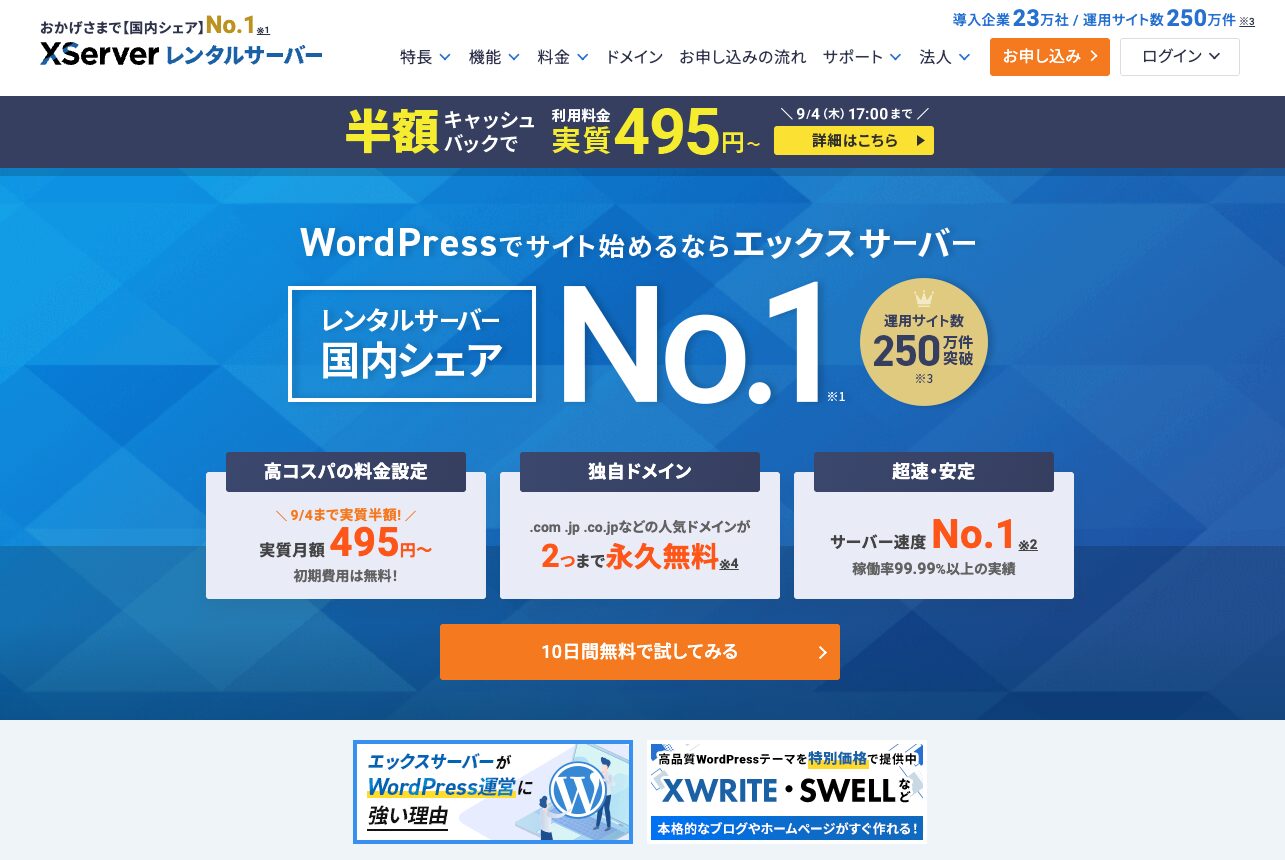簡単に作れる方法を教えてほしい!
こんな疑問にお答えします。
今回はブログを始めようとしているあなたに、下記の内容をわかりやすく解説していきます。
本記事の内容
- ブログ作成の全体図
- 誰でも簡単に10分でできるブログの始め方
- ブログを投稿するまでの初期設定
この記事を読めば、簡単にWordPressブログを作れる、そんな記事です。

【全体像】WordPressブログの始め方
WordPressブログは立ち上げが難しいと思われがちですが、
実は“ポチポチするだけ”で誰でも簡単に始められます。
WordPressブログの全体像
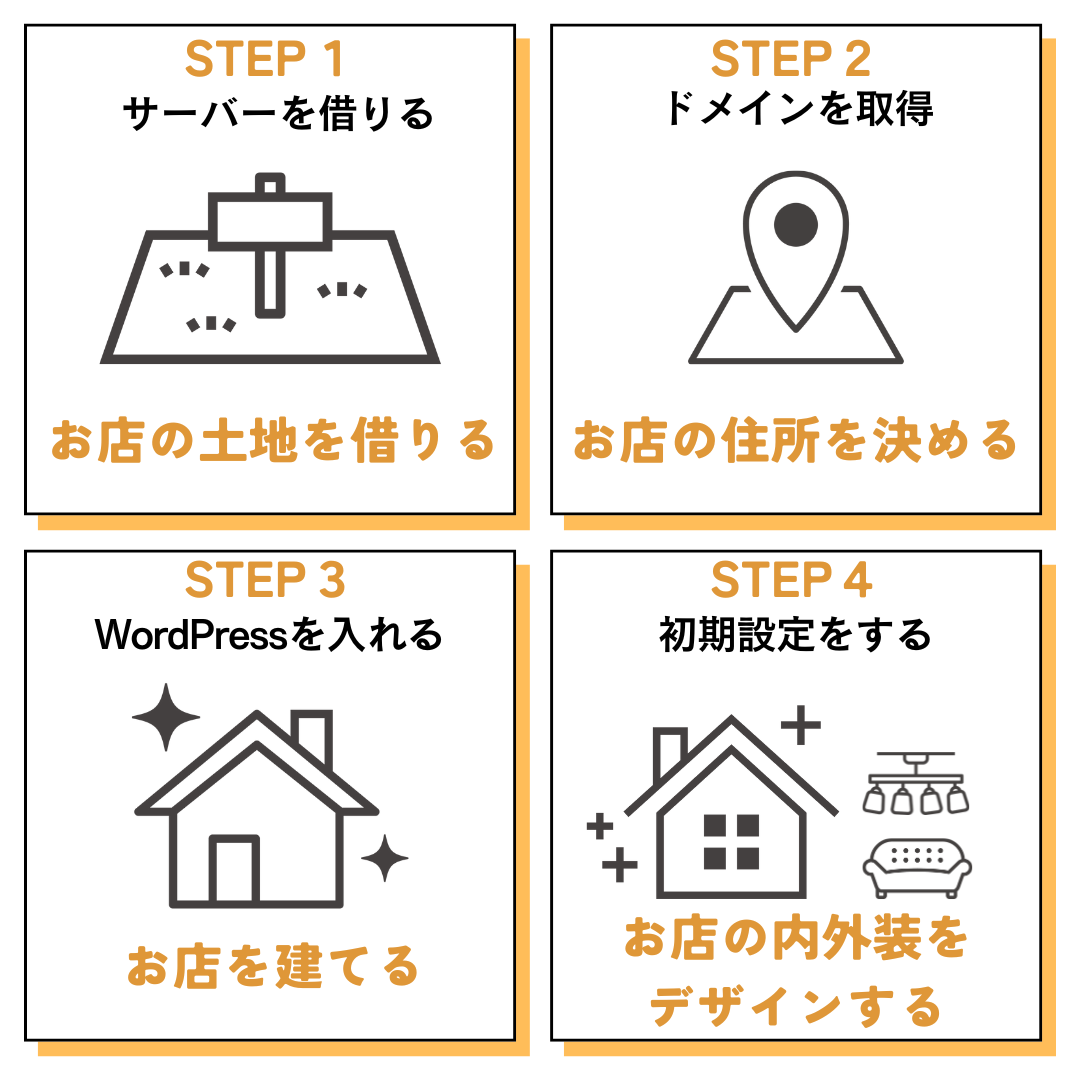
WordPressブログを始める前に、まずは全体像を把握しておきましょう。
WordPressブログの全体像
| やること | 具体例 | |
|
① |
サーバーを借りる | お店の土地を借りる |
|
② |
ドメインを取得 | お店の住所を決める |
|
③ |
WordPressを入れる | お店を建てる |
|
④ |
初期設定をする | お店の内外装をデザインする |
WordPressブログは“お店を作ること”に例えられます。
これから全手順をわかりやすく「画像付き」で紹介していくので、一緒にWordPressブログを開設してみましょう!
STEP1 サーバーを借りる
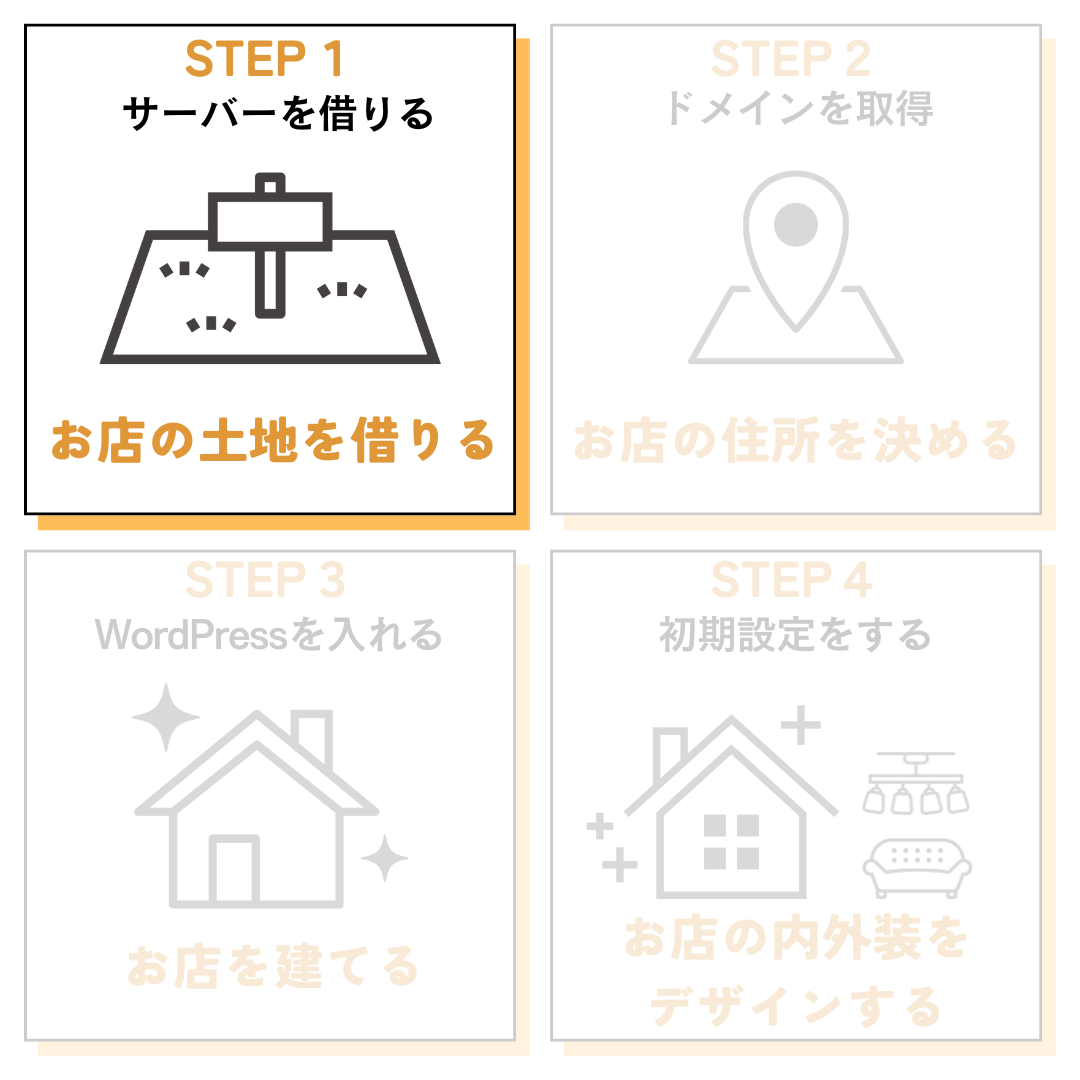
WordPressブログを始めるには、最初にサーバー(お店の土地)を借りましょう。
STEP1 の手順
① XServer(エックスサーバー)のトップページにアクセス
② 「新規お申し込み」をクリック
③ サーバー契約内容を決める
④ クイックスタート選択の確認
⑤ サーバーの契約期間を決める
サーバーには色々種類がありますが、初心者なら「XServer(エックスサーバー)」がおすすめ!
XServer(エックスサーバー)がおすすめな理由
- 【安心】国内シェアNO.1
- 【重要】表示速度が速い
- 【重要】サーバーが安定している
- 【安心】自動バックアップが無料
- 【安心】セキュリティ対策が万全
- 【安心】サポートが手厚い
稼げるサイトを運営するには、特に「表示速度」と「安定性」が大切です。
XServer(エックスサーバー)は「表示速度」と「安定性」のどちらも高水準で、サイト運営を有利にスタートできます。
\初期費用無料/
ドメイン代永久無料
① XServer(エックスサーバー)のトップページにアクセス
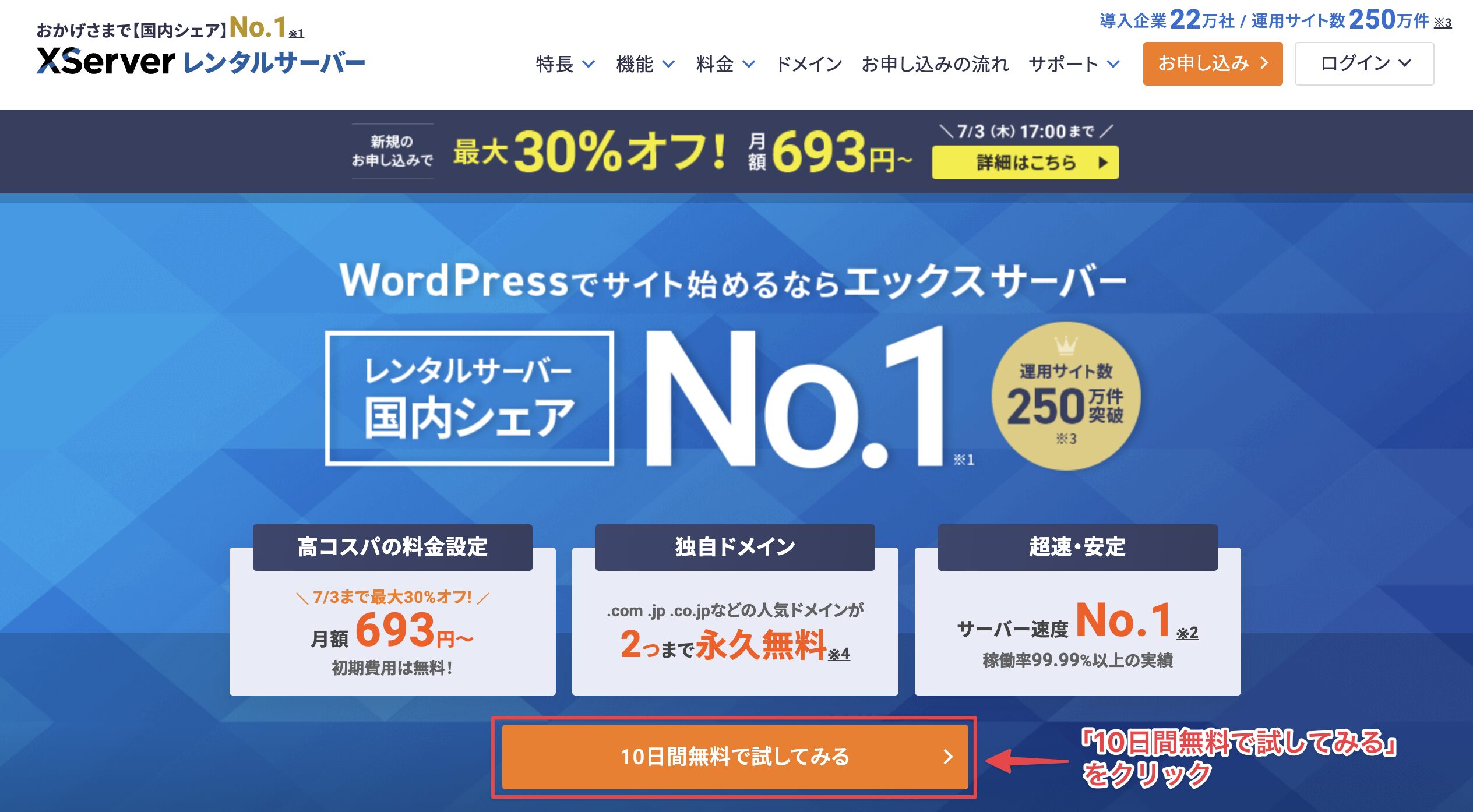
XServer(エックスサーバー)トップページの「10日間無料で試してみる」をクリック。(多少レイアウトが違う場合でも大丈夫です。)
②「新規お申し込み」をクリック
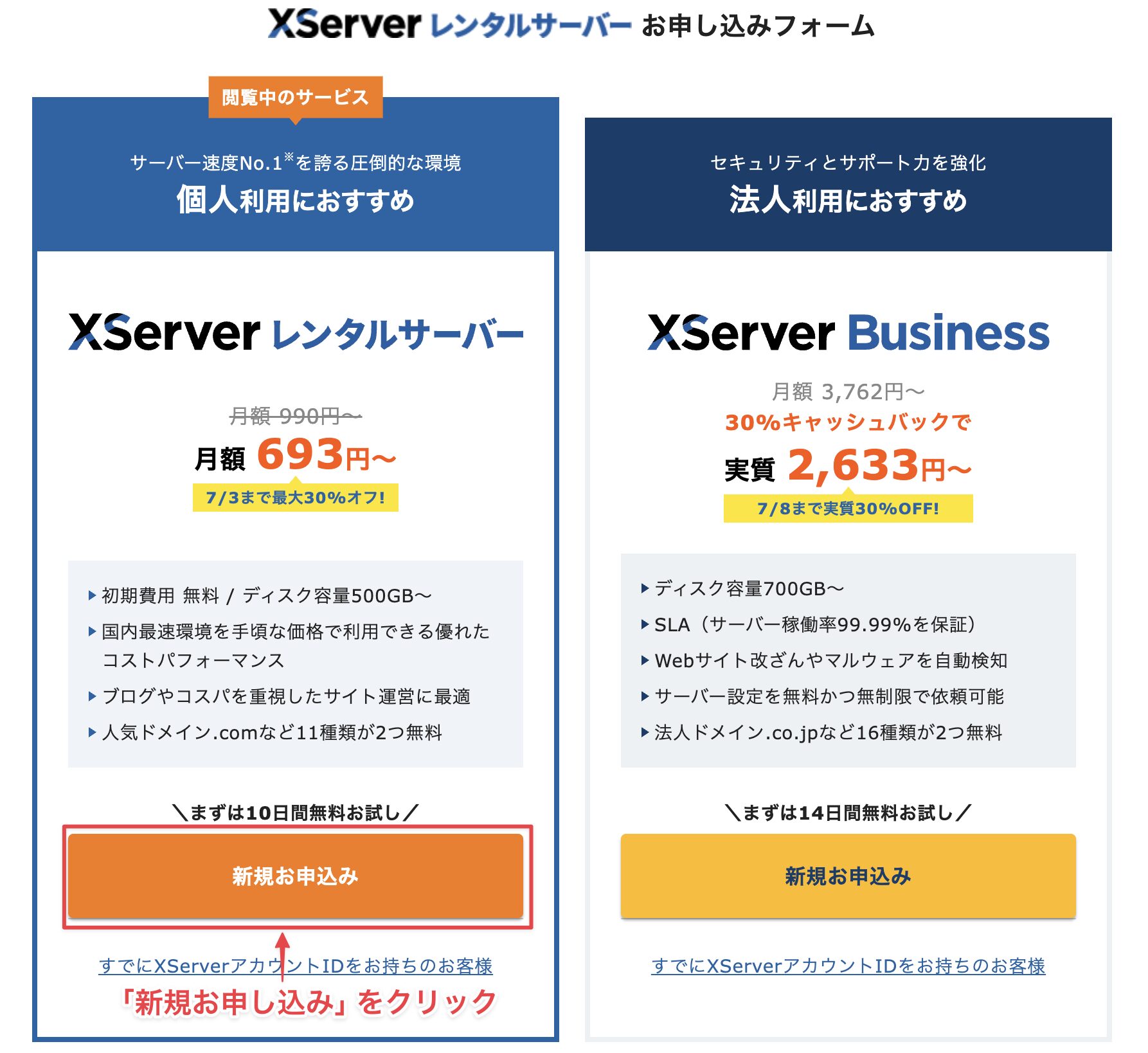
お申し込みフォームへ遷移するので「新規お申し込み」をクリックします。
③ サーバー契約内容を決める
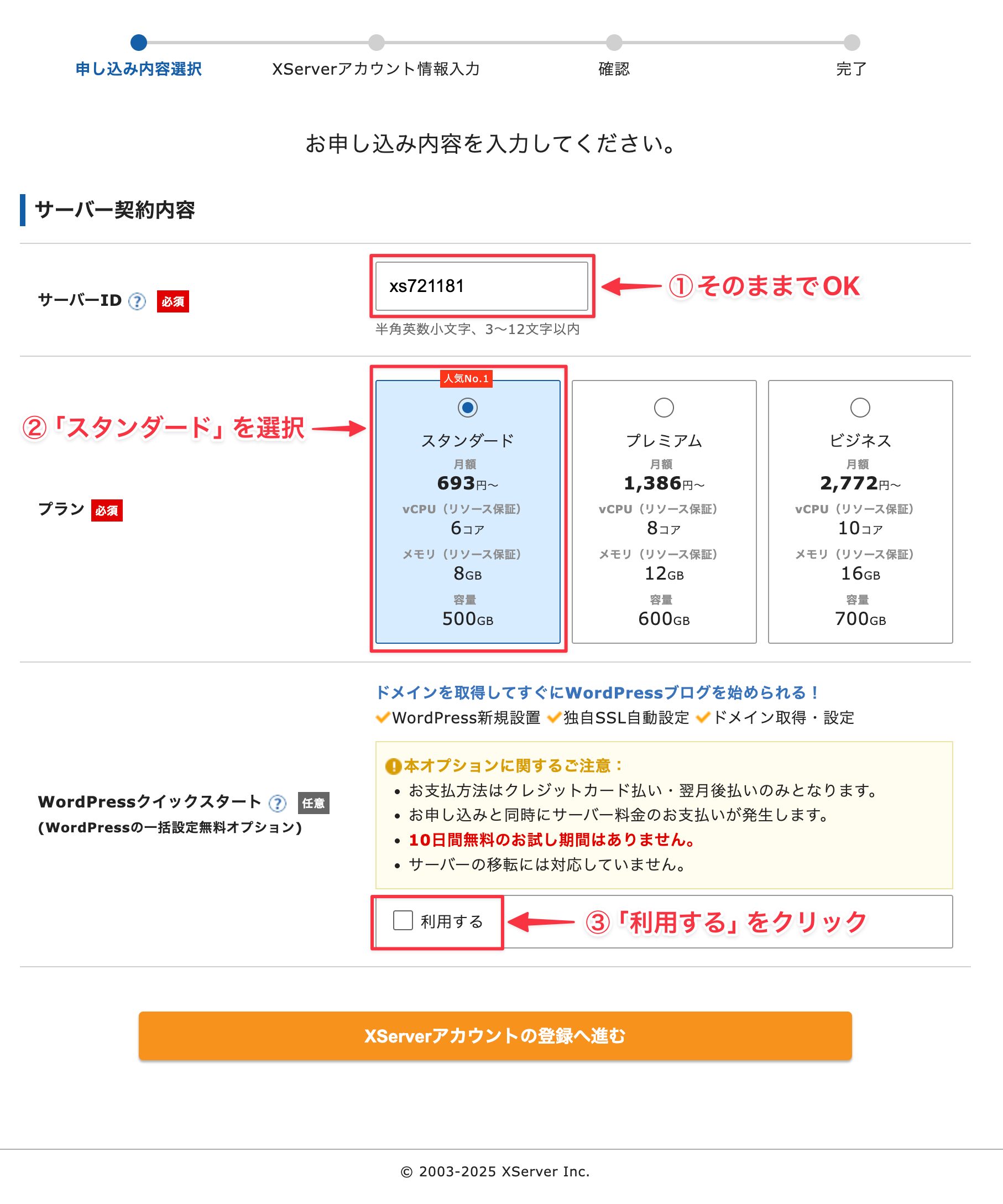
サーバー契約内容の画面に遷移するので、以下の情報を入力します。
サーバー契約内容
- サーバーID:そのまま
- プラン:「スタンダード」を選択
- WordPressクイックスタート:「利用する」にチェック
④ クイックスタート選択の確認
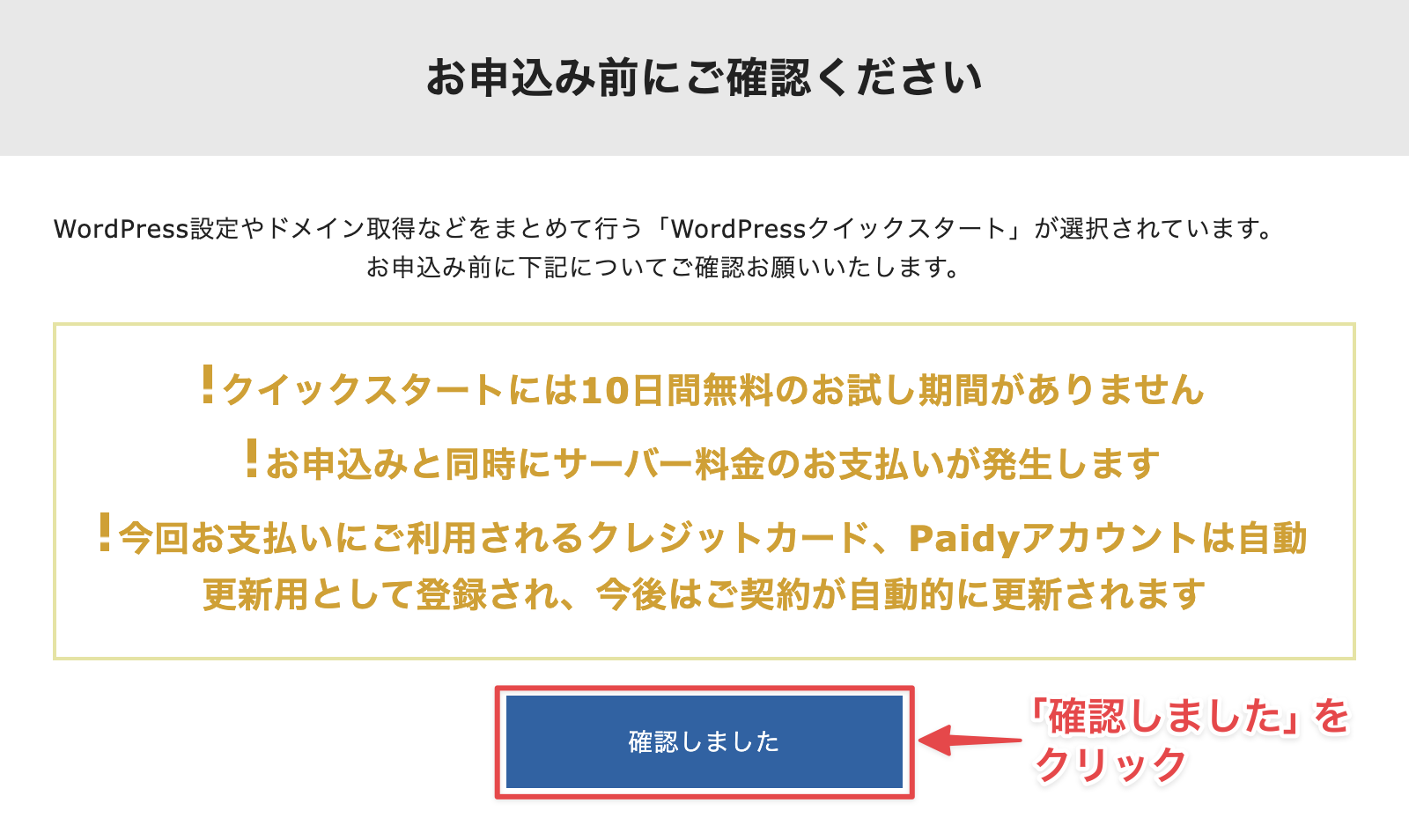
WordPressクイックスタートの「利用する」にチェックを入れると、ポップアップが表示されるので、「確認しました」をクリック
⑤ サーバーの契約期間を決める
サーバーの契約期間が表示されるので、任意の期間を選択します。
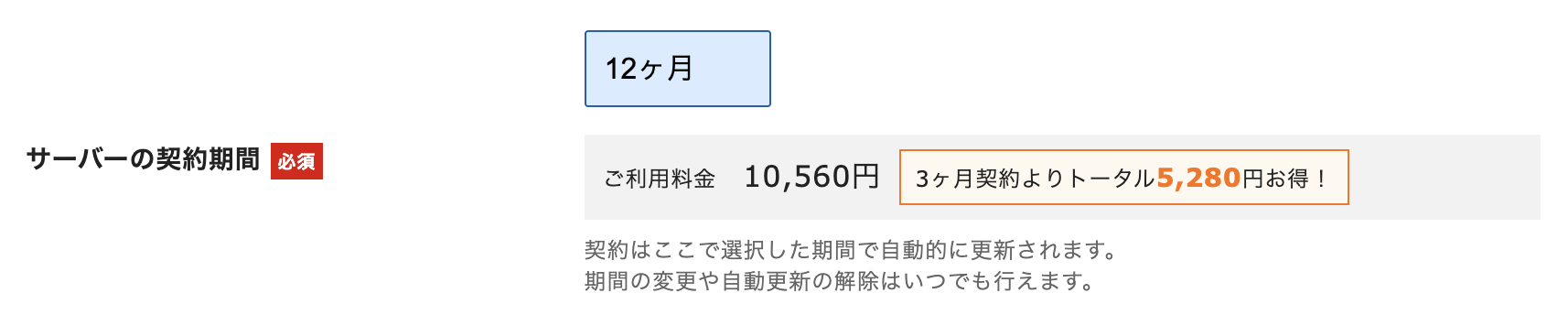
おすすめは「12ヶ月」です。
成果を実感し始めるのは半年〜1年頃なので、その期間を見越しておくのがベスト!
特典(独自ドメインが永久無料)の条件が「12ヶ月以上の契約」なのも考慮すると、「12ヶ月」で契約するのがおすすめです。
ブログの収益化やアクセス数が増えるのは3〜6ヶ月以上かかるのが一般的です。
「3ヶ月」や「6ヶ月」で契約すると、ブログの成果が出る前に辞めることになる可能性が高いので、非常にもったいないです!
完全に覚悟がある人なら「36ヶ月」でコスパ最強の最大割引を適用しちゃいましょう!
契約期間ごとのおすすめ度
| 契約期間 | おすすめ度 | 理由 |
| 3ヶ月・6ヶ月 | ★☆☆☆☆ | 割高&成果が出る前に辞めてしまう可能性大 |
| 12ヶ月 | ★★★★★ | コスパ・やる気・特典のバランスが◎ |
| 24ヶ月・36ヶ月 | ★★★★☆ | 本気の人ならお得。初心者には少しリスクあり |
STEP2 ドメインを決める ・ STEP3 WordPressを入れる
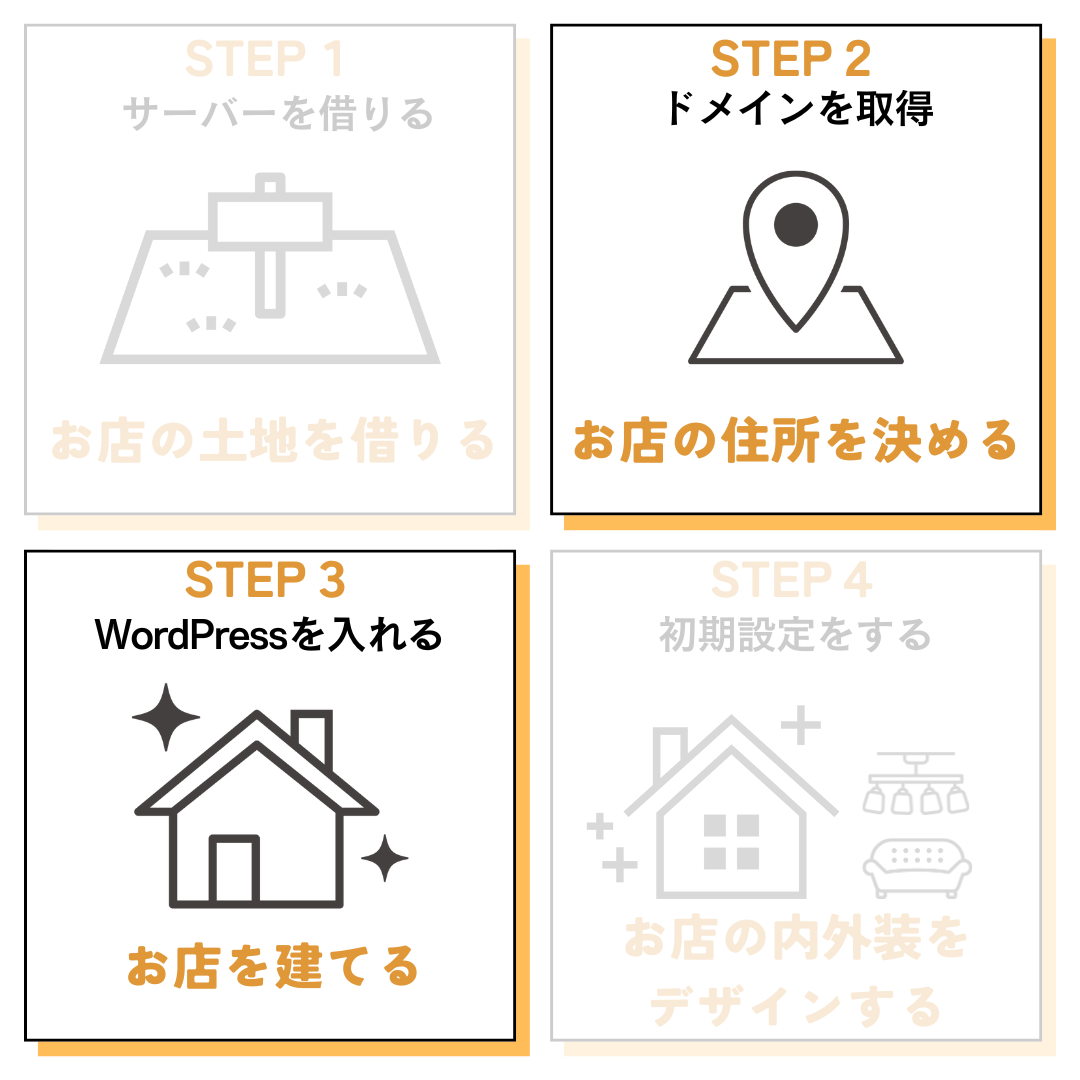
ここからSTEP3までイッキに済ませます!
STEP2 ・ STEP3 の手順
① 取得ドメインを決める
② WordPress情報を入力
③ 個人情報を入力
④ メール認証をする
⑤ 入力内容を確認する
⑥ SMS・電話認証をする
⑦ WordPressのログインする
① 取得ドメイン名を決める
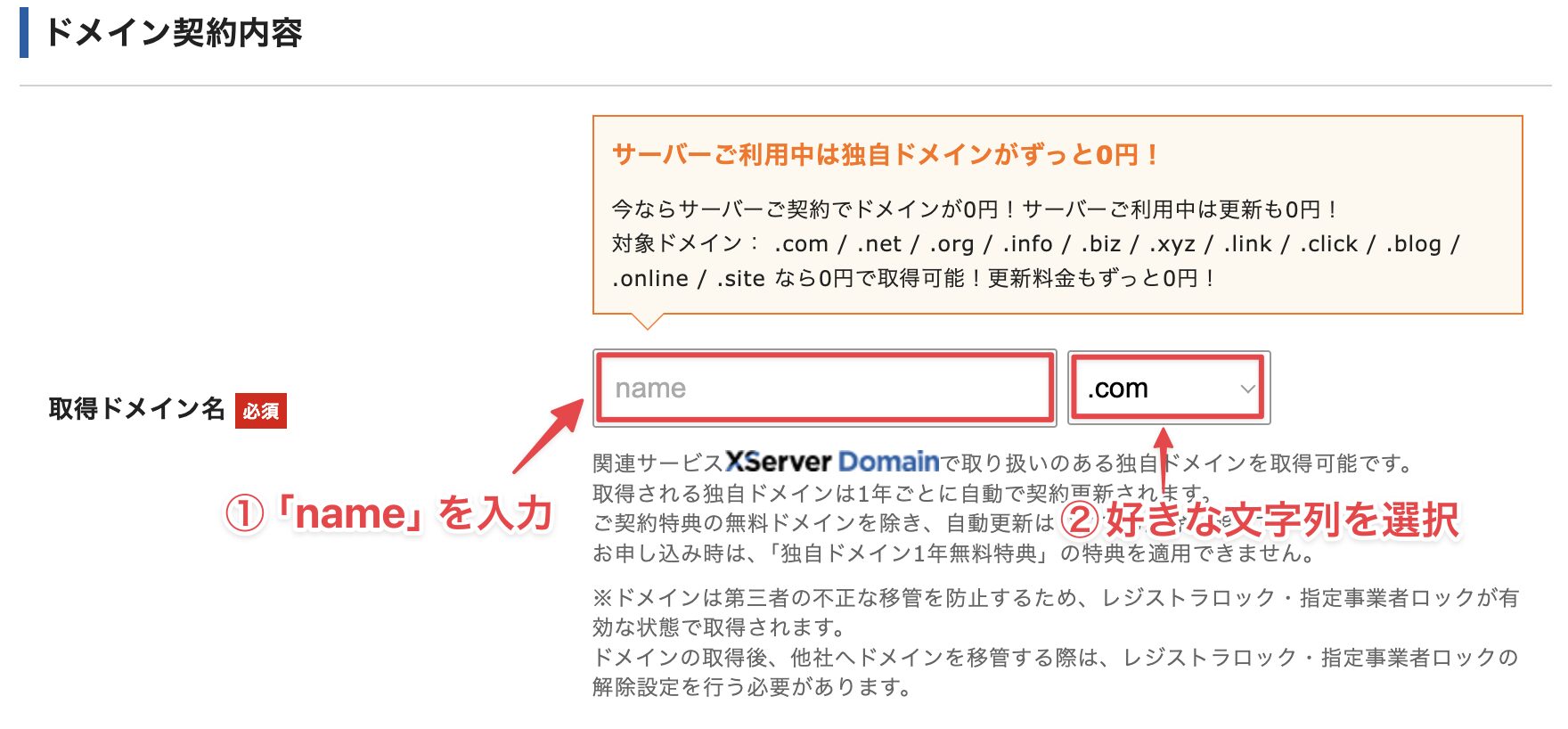
ドメイン契約内容が表示されるので、「name」に任意の文字列を入力します。
※あとから変更はできないので、後悔の無いように決めてください!
人気のドメイン名だと、すでに利用されている場合があるので、エラーを確認しながらドメイン名を決めていきましょう。
<ドメインがすでに使用されている場合>
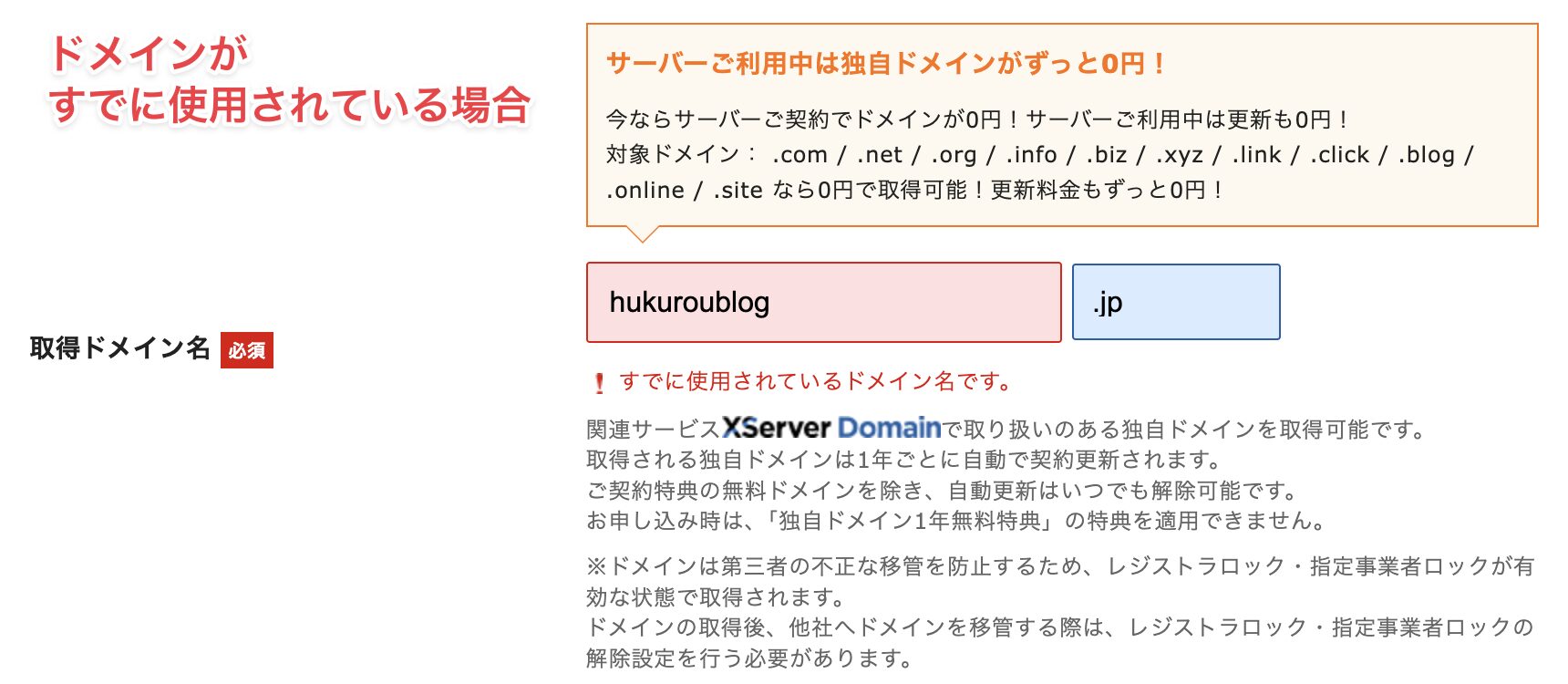
<ドメインが使用できる場合>
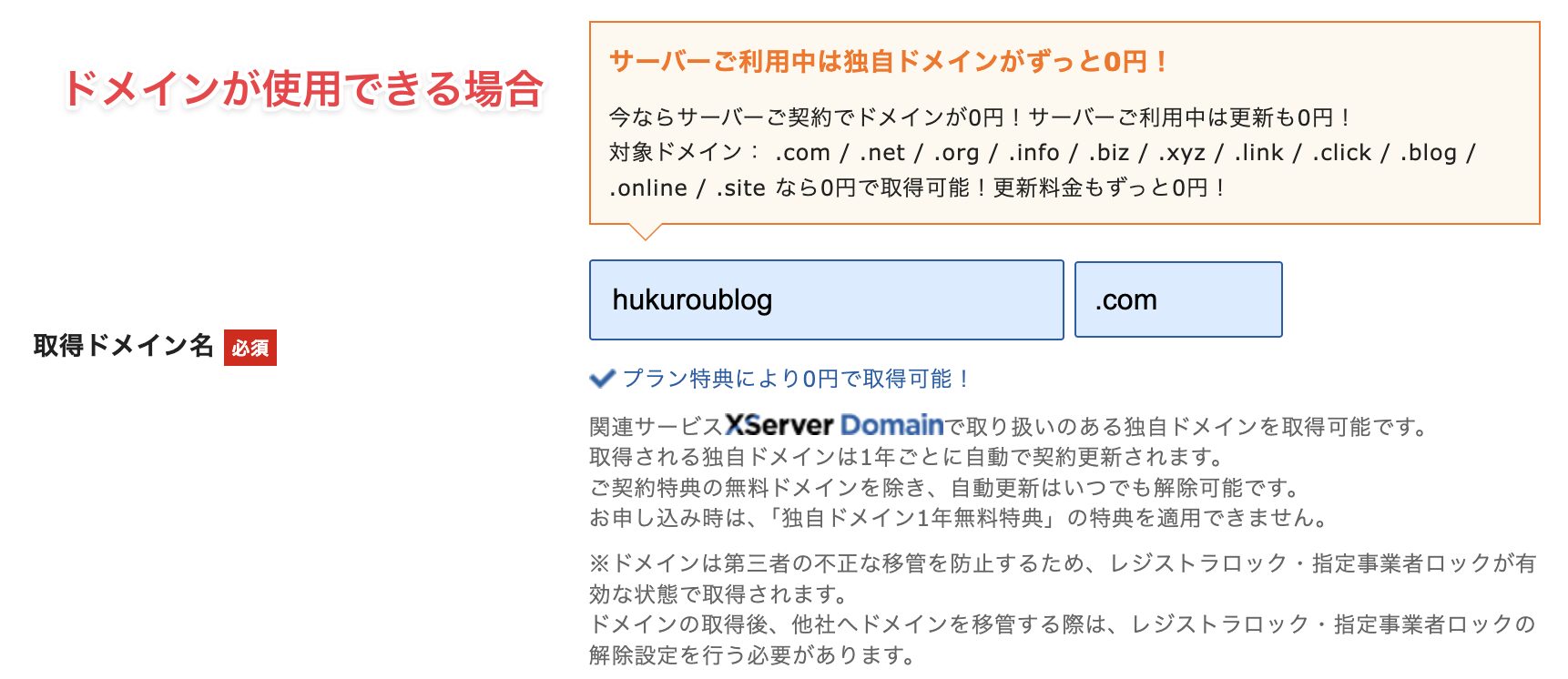
② WordPress情報を入力
WordPress管理画面に「ユーザー名 or メールアドレス」と「パスワード」でログインするので、「スクリーンショット」や「メモ」を取っておきましょう!
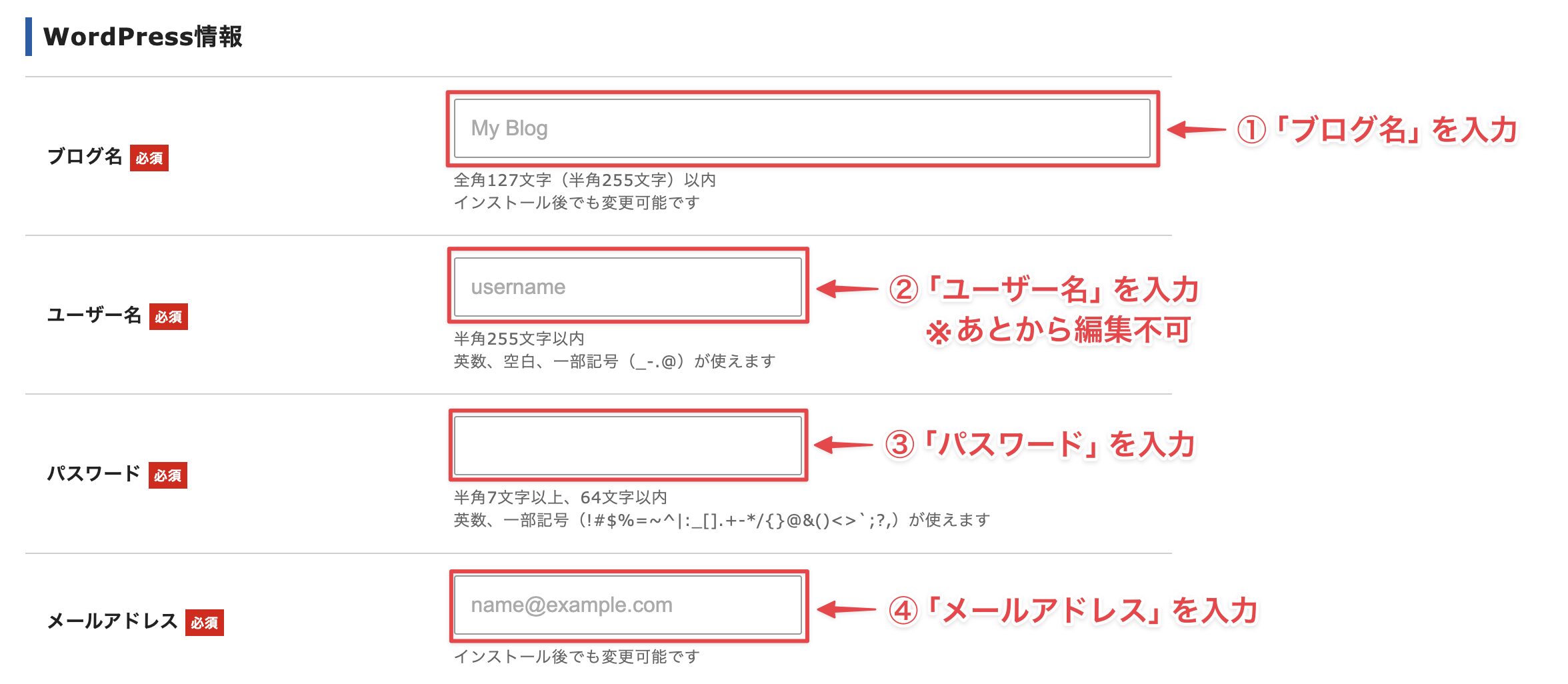
WordPress情報①
- ブログ名:ブログ全体の名前で、サイトのタイトルとして表示されるものです。
あとから変更できるので、気負わずに入力してみましょう! - ユーザー名:WordPress管理画面にログインする際に使用するIDのことです。
※あとから変更ができません。 - パスワード:WordPress管理画面にログインするパスワードです。
- メールアドレス:更新メールが届くので、任意のメールアドレスを入力します。
すべて入力が完了したら残りの部分を選択します。
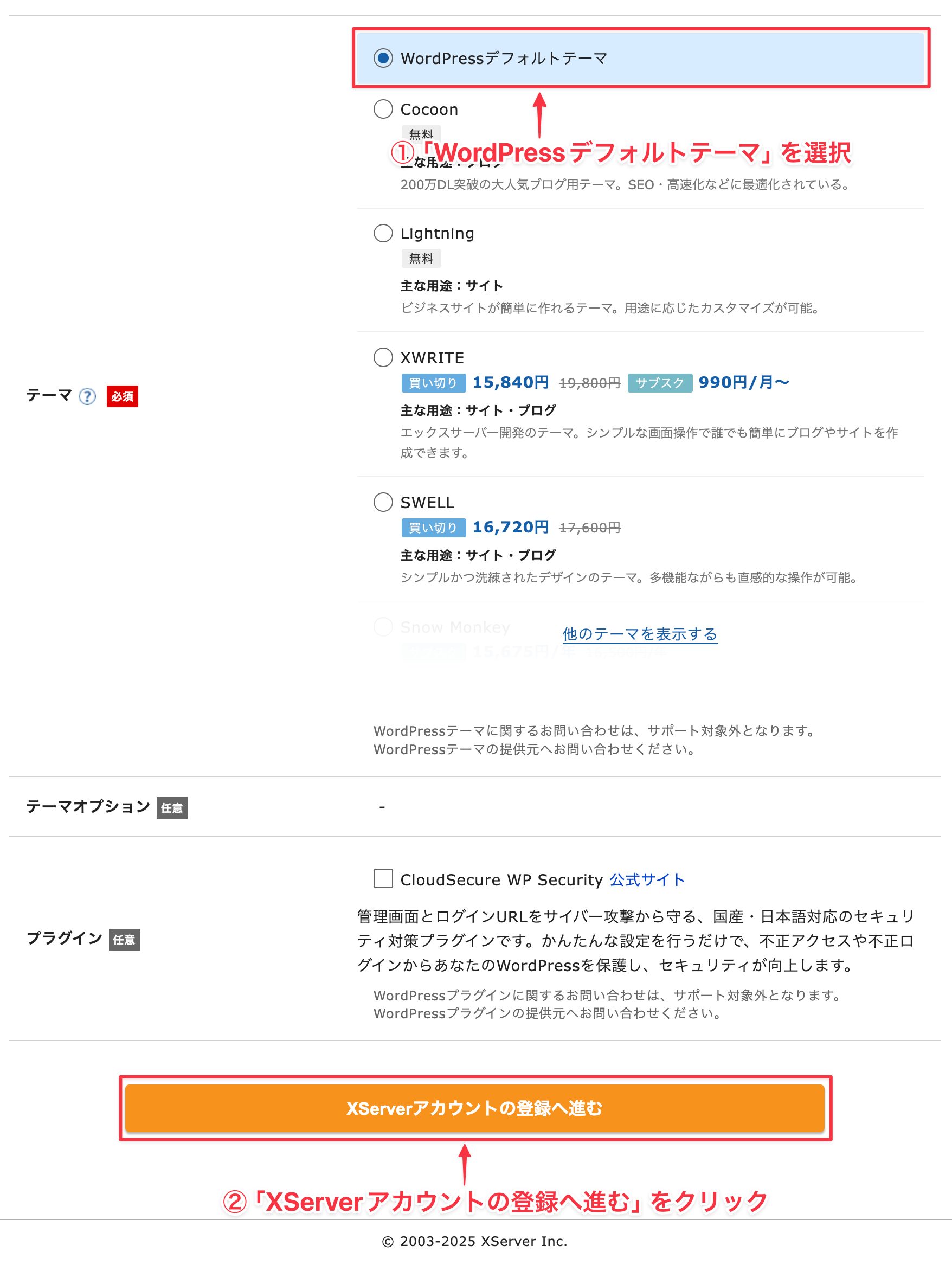
WordPress情報②
- テーマ:WordPressにおける「デザイン」や「機能」のテンプレート的な役割を持ちます。
有料テーマを使うならSEOに特化した「AFFINGER6」がおすすめ! - プラグイン:「CloudSecure WP Security」のチェックは外しておきましょう。
③ 個人情報を入力
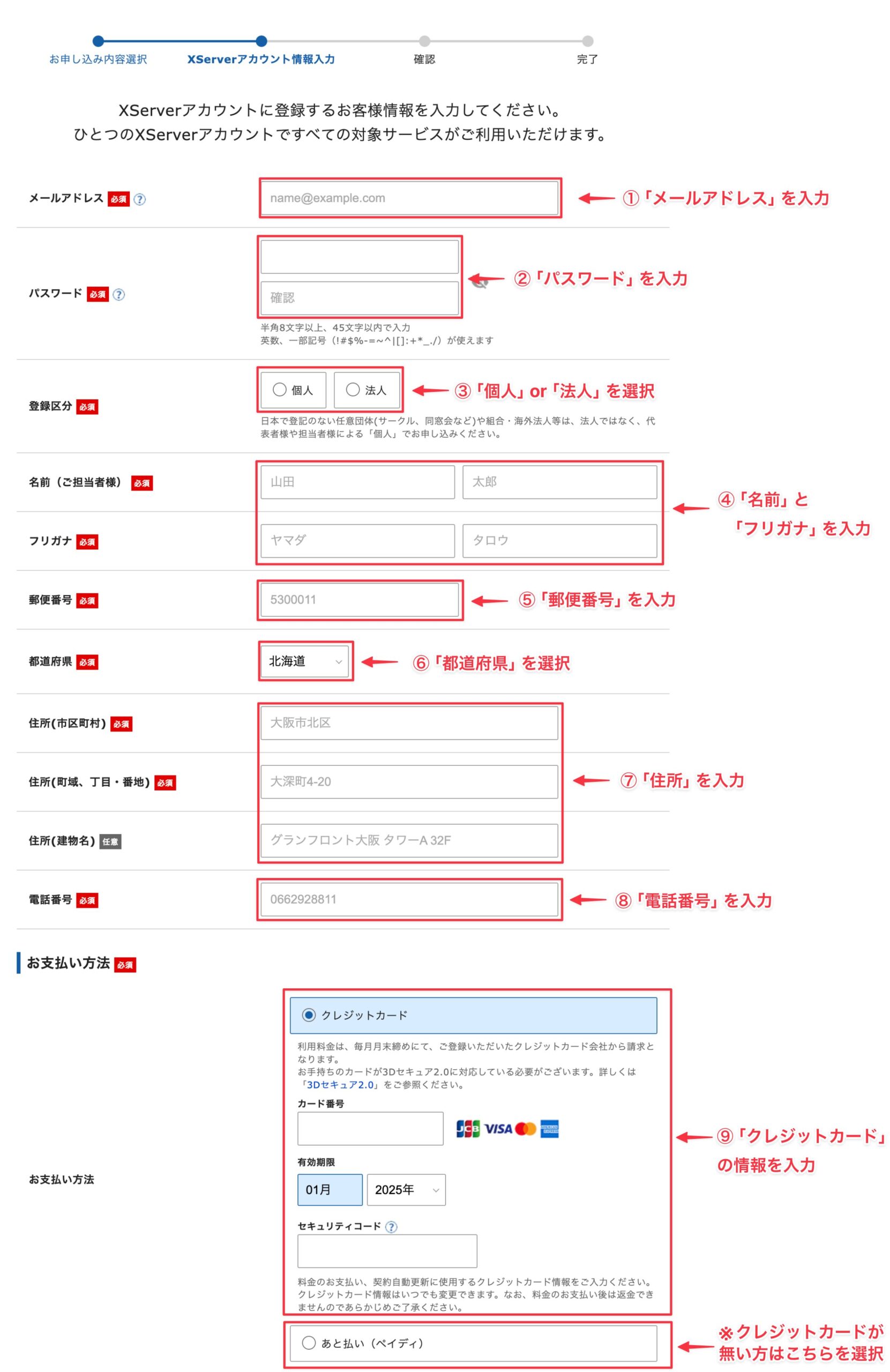
お客様情報
- メールアドレス:後ほどメール認証で使用します
- 登録区分:「個人」か「法人」のどちらかを選択 ※原則としてあとから変更できません
- 名前・住所:「名前」と「フリガナ」を入力し、「都道府県」と「住所」を入力します
- 電話番号:後ほどSMS・電話認証で使用します
- 支払い方法:「クレジットカード」か「後払い(ペイディ)」のどちらかを選択します
クレジットカードが無い方は、後払い(ペイディ)を選択しましょう。
「後払い(ペイディ)」の手続きは申込みの最後になります。
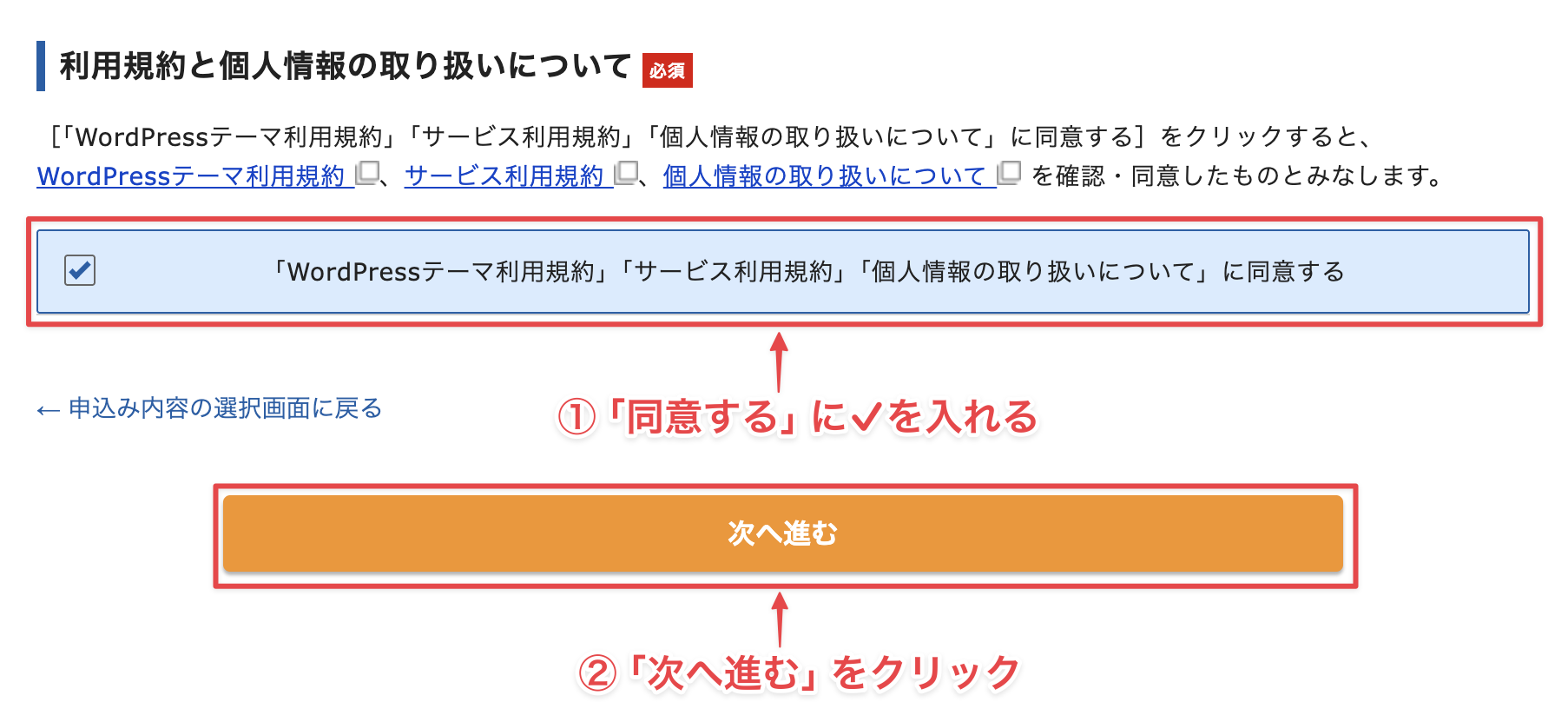
すべての入力が終わったら、「WordPressテーマ利用規約」「サービス利用規約」「個人情報の取り扱いについて」に✅️を入れて「次へ進む」をクリックします。
④ メール認証をする

登録したメールアドレス宛に、エックスサーバーから「ご登録メールアドレス確認のご案内」というメールが届きます。
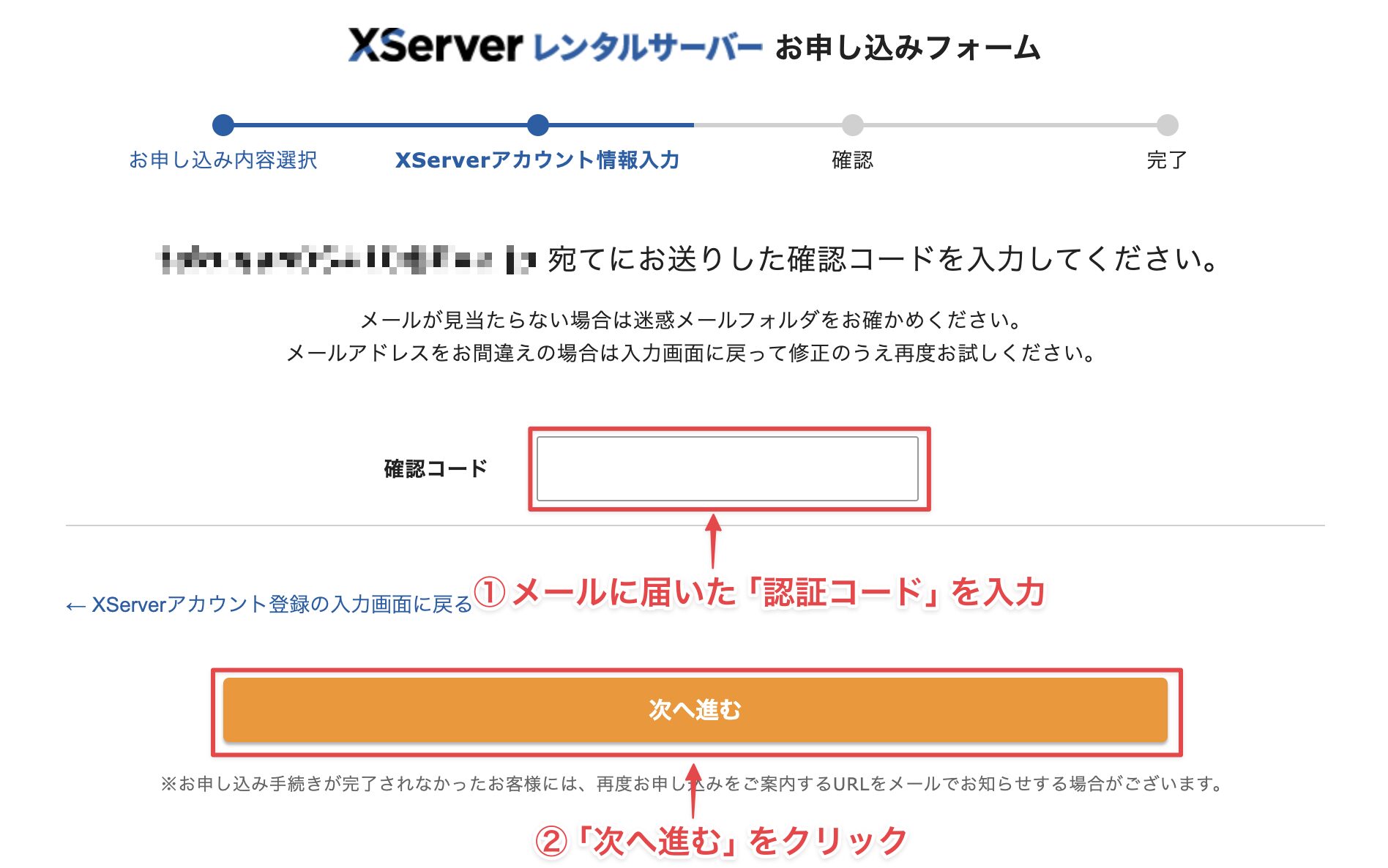
確認コードに「6桁の認証コード」を入力して「次へ進む」をクリックします。
⑤ 入力内容を確認する
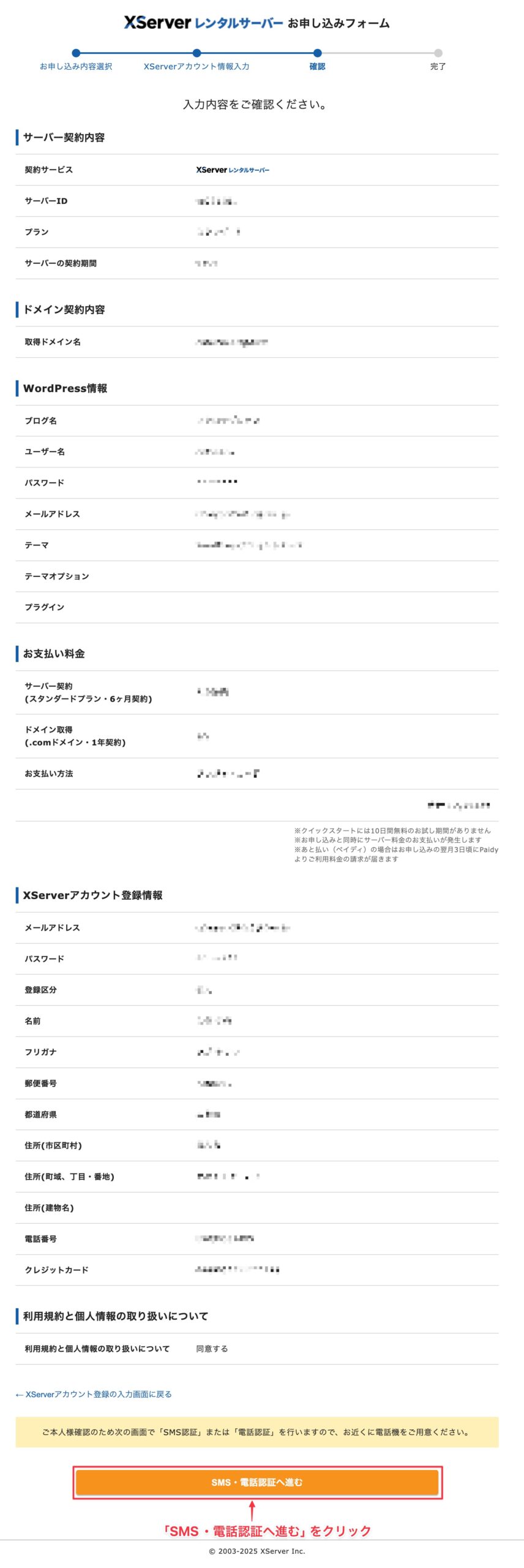
入力内容に問題がなければ、「SMS・電話認証へ進む」をクリックします。
⑥ SMS・電話認証をする
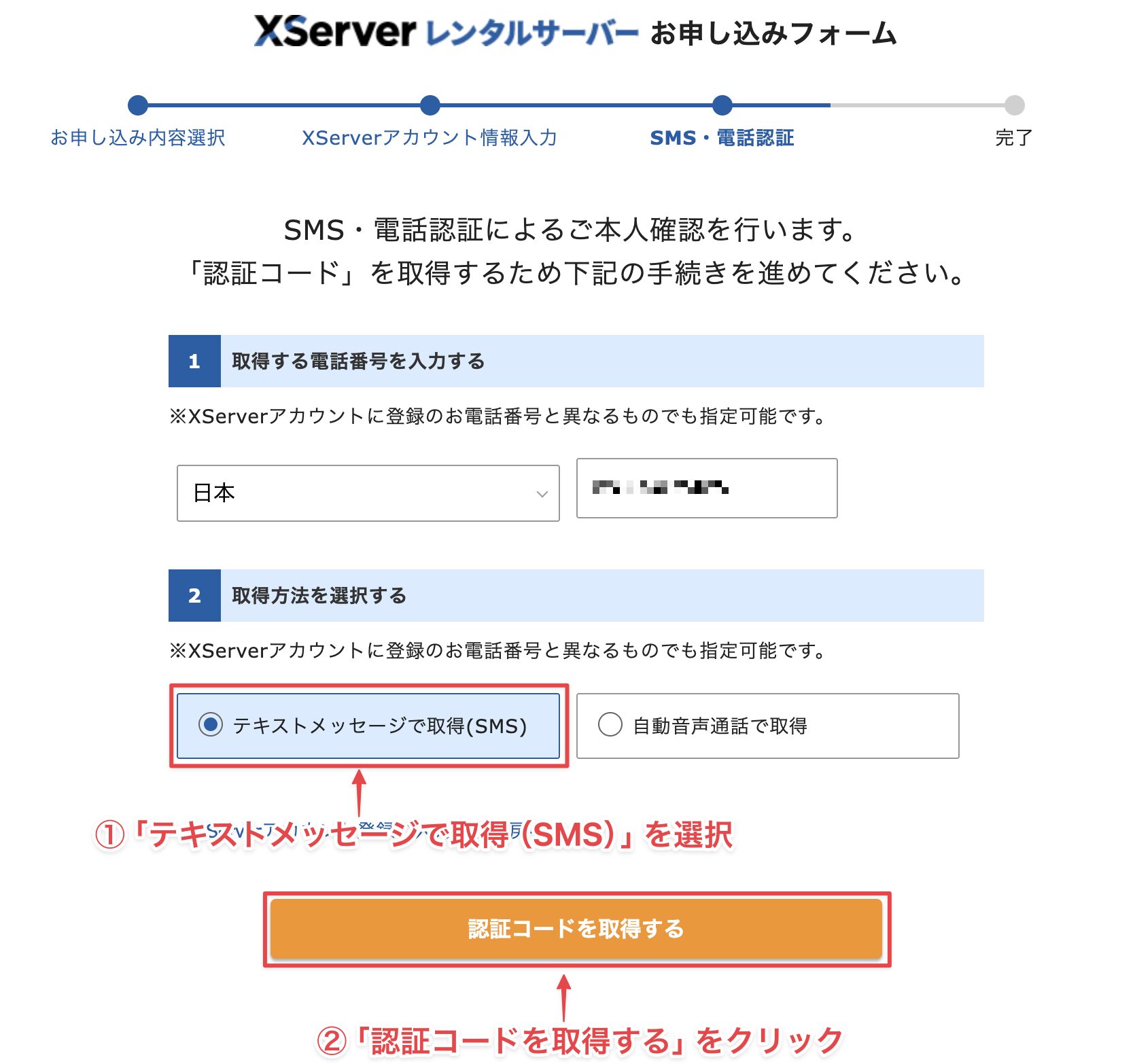
最後に本人確認のための認証を行います。
2つの認証方法
- テキストメッセージで取得(SMS):SMSで認証コードが届く
- 自動音声通話で取得:電話(自動音声)で認証コードを聞く
今回は多数派と思われる「テキストメッセージで取得(SMS)」選択して「認証コードを取得する」をクリックします。

登録した電話番号に認証コードが届きます。
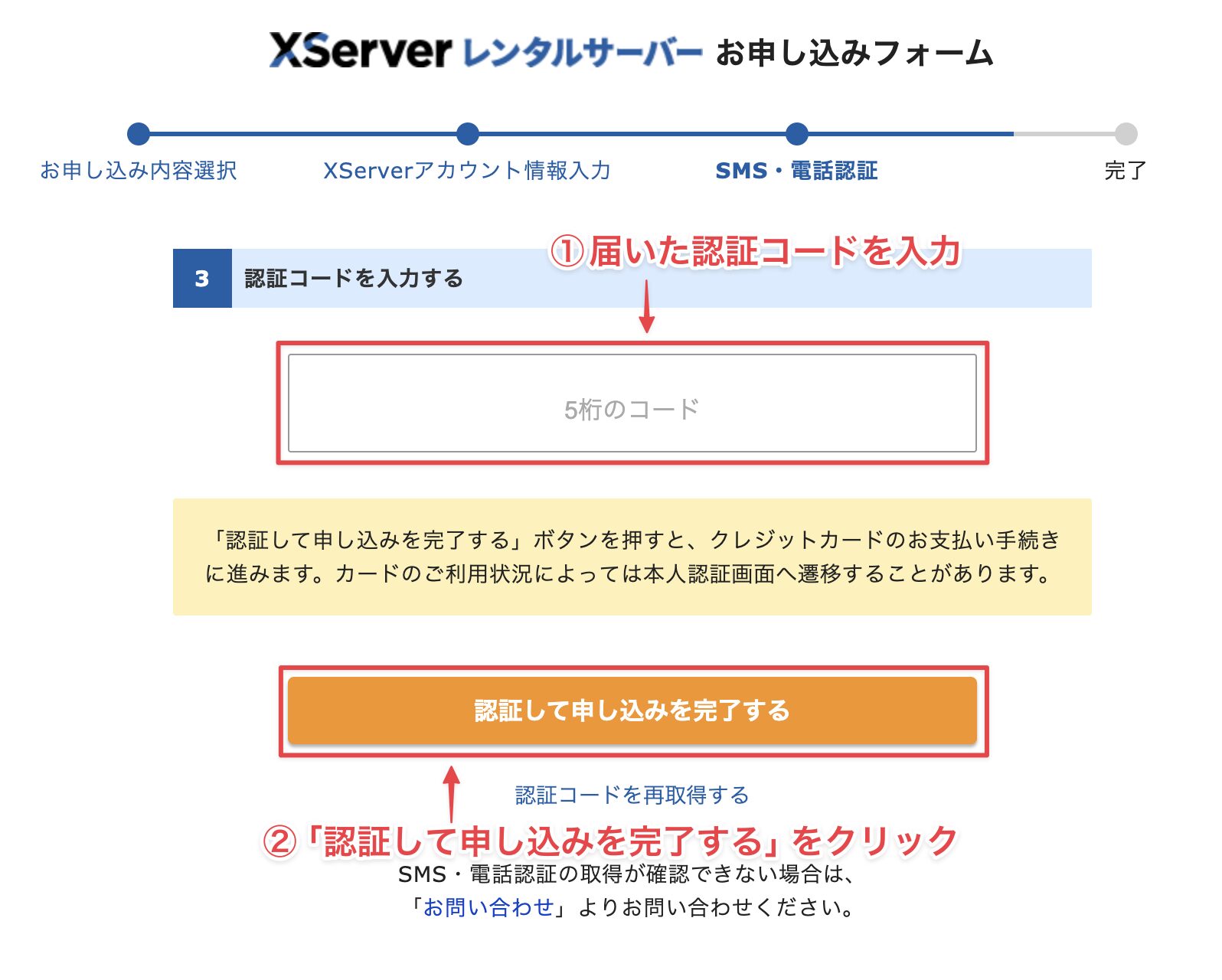
「5桁のコード」に先ほど届いた認証コードを入力して「認証して申し込みを完了する」をクリックします。
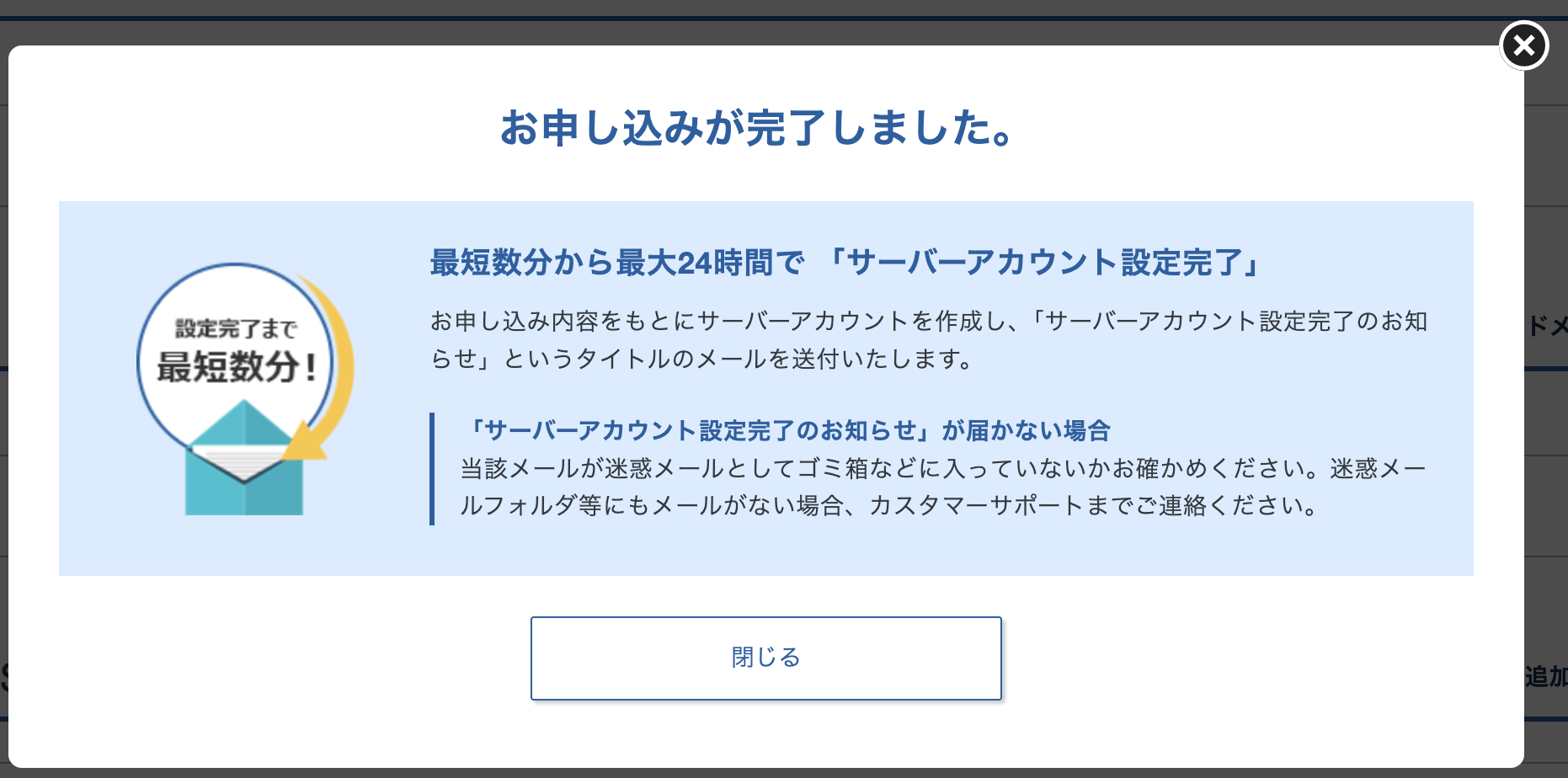
以上で「申し込み完了」しました。

補足 サーバーの立ち上げ時間
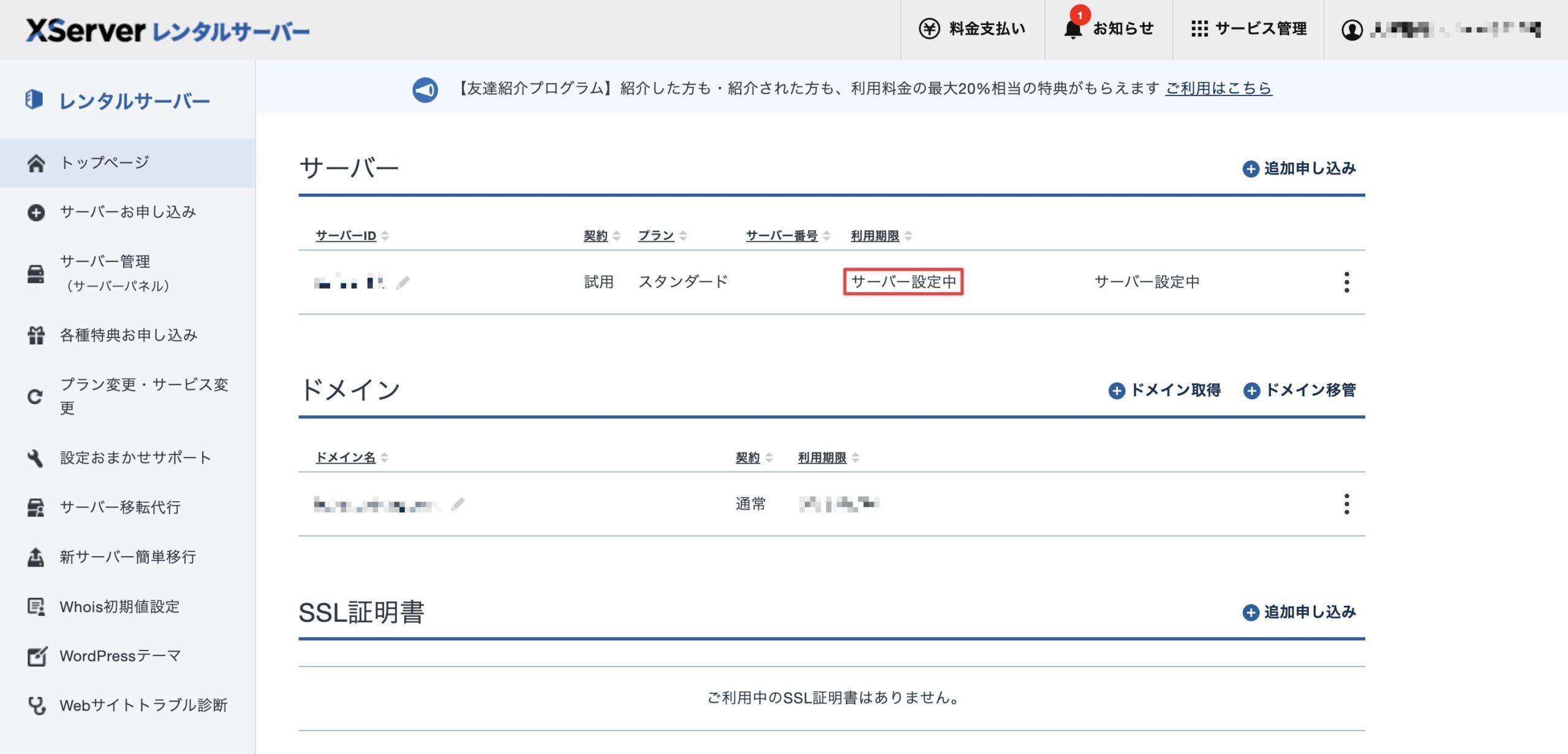
「申し込み完了」のポップアップを閉じると、「サーバー設定中」と表示されます。
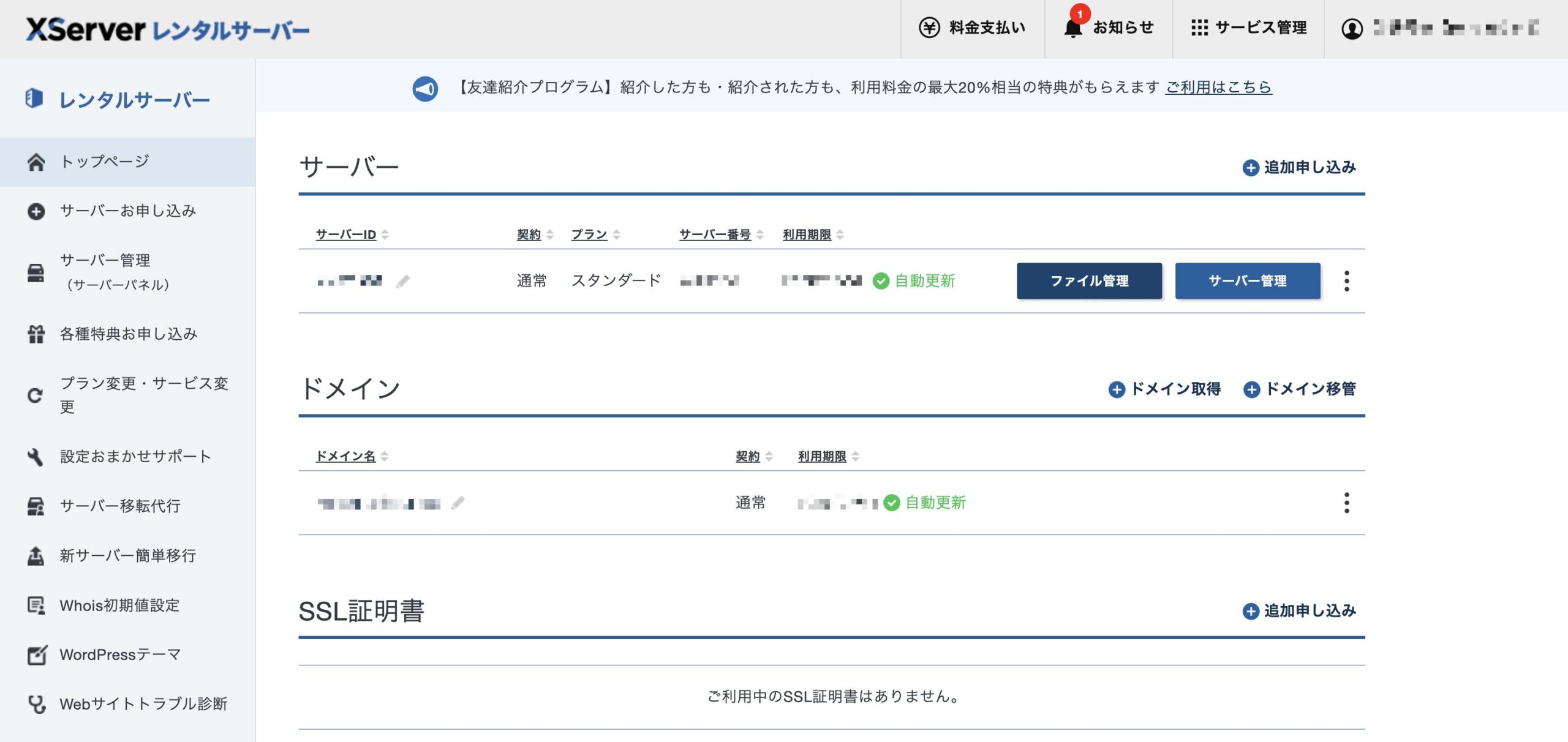
私の場合は「30分」で表示が変わりました!
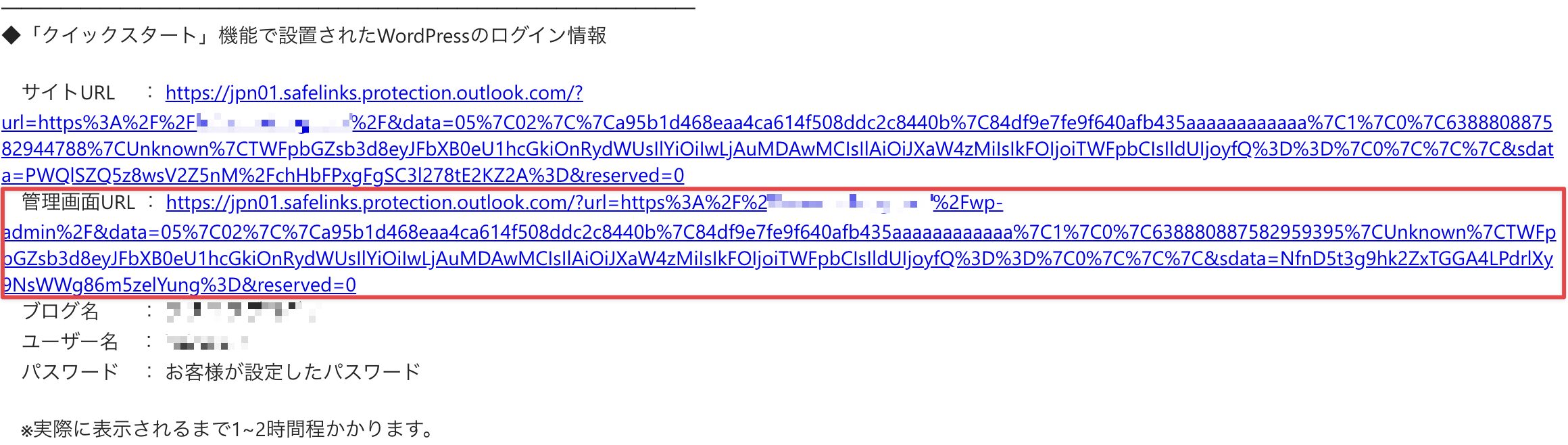
メールが3通ほど届いているので、その中から「■重要■サーバーアカウント設定完了のお知らせ」を開きます。
「【2】管理ツールのログイン情報」から「管理画面URL」を探してください。
WordPressの初期ログイン
http(s)://ドメイン名/wp-admin/
WordPressの初期ログインURLはドメインさえ知っていれば、誰でもアクセスできるので、必ず変更しておきましょう!

ログインURLをクリックしても上記画像のように表示されるようであれば、30分〜1時間程度待ってみましょう。
24時間経過してもログインできないようなら「エックスサーバーのサポート」に問い合わせてみてください。
⑦ WordPressにログインする
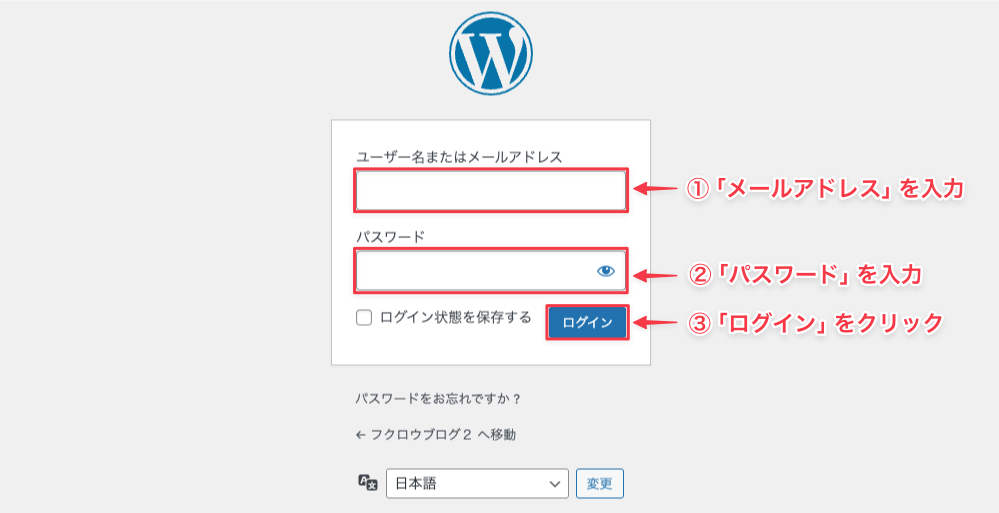
メールが3通ほど届いているので、その中から「■重要■サーバーアカウント設定完了のお知らせ」を開き、「ログインURL」をクリックします。
すると、上記の画面に遷移するので、「WordPress情報」に入力した「ユーザー名orメールアドレス」と「パスワード」を入力し、「ログイン」をクリックします。
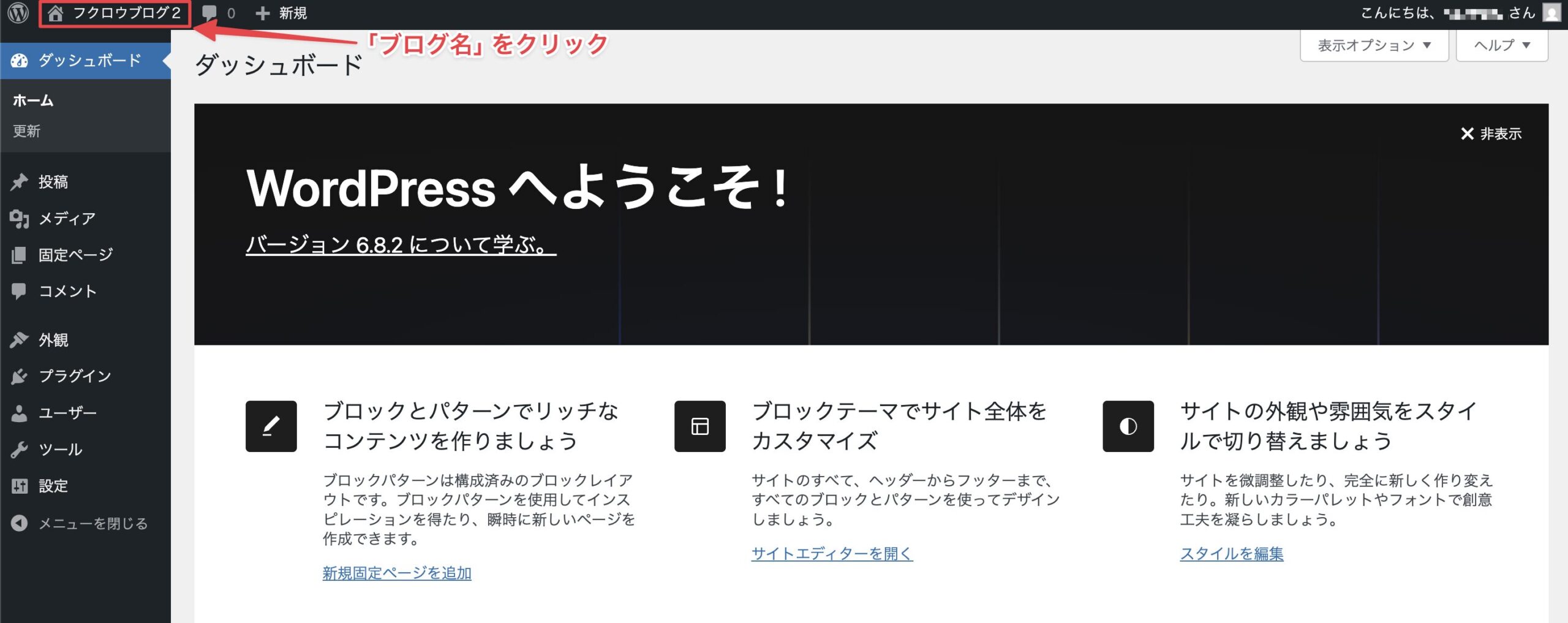
ログインができたら「WordPressの管理画面(ダッシュボード)」に遷移します。
左上の「ブログ名」をクリックすると、あなたのサイトのトップページに遷移します。
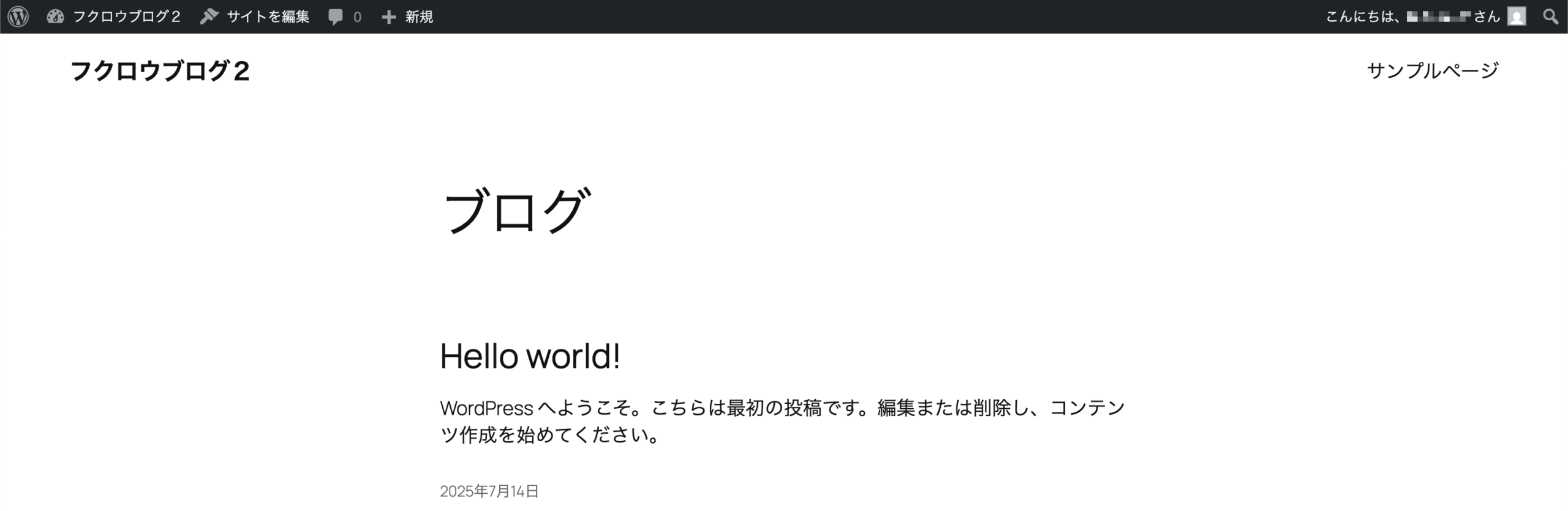
「Hello world!」 これで、あなたのサイトが全世界に公開されました!
このまま「STEP4 初期設定」も済ませてしまいましょう。
次の「初期設定」が完了すれば、すべての工程が終わります!
STEP4 内外装をデザインする
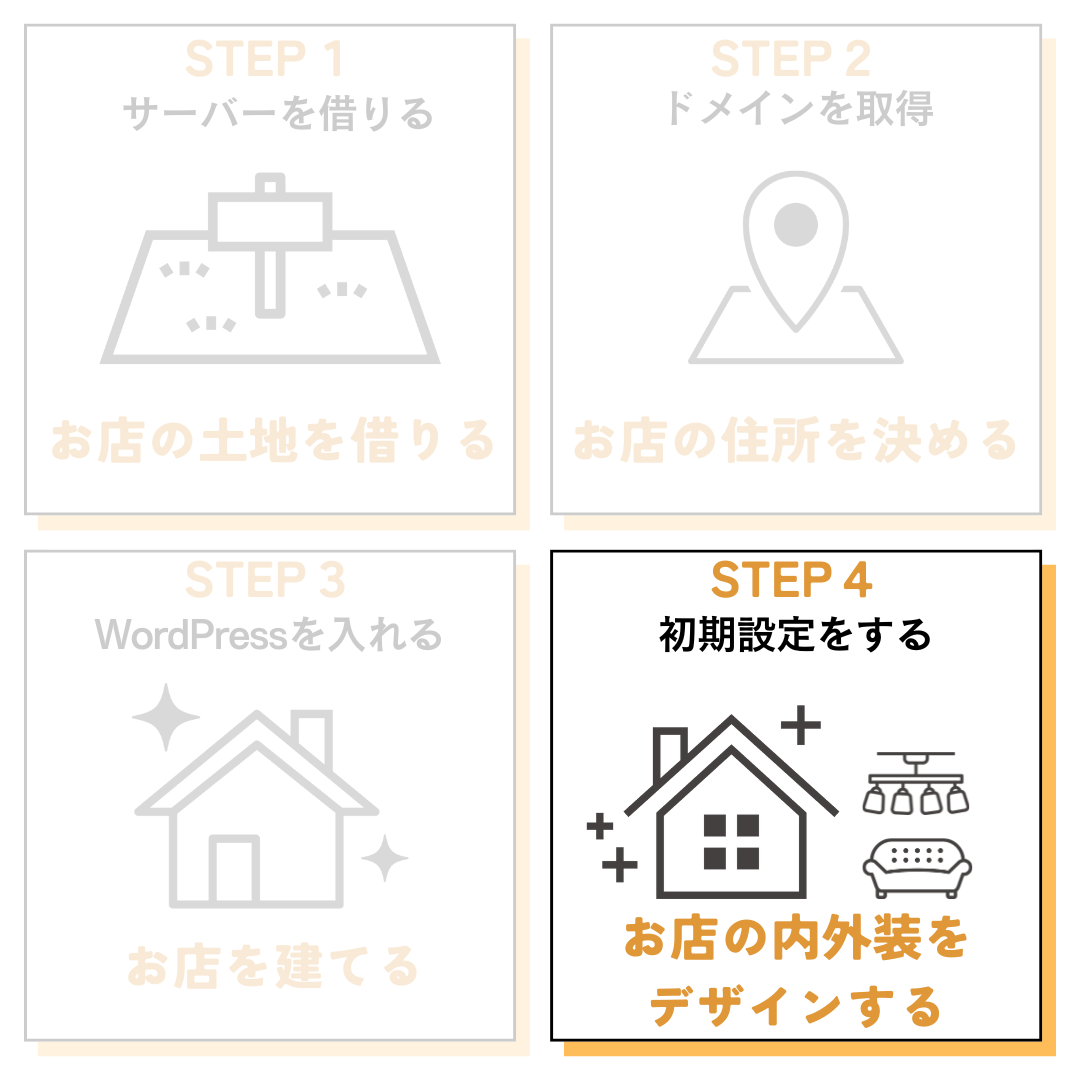
STEP4 の手順
① WordPressテーマ(デザイン)を設定
② SSL化する
③ パーマリンクを設定する
④ WordPressプラグインを入れる
⑤ ASPに登録する
① WordPressテーマ(デザイン)を設定
WordPressテーマとは「サイトの着せ替え服」みたいなもので、
中身は変えずに、見た目だけを一瞬で変えることができます。
WordPressテーマの種類
| 公式テーマ | WordPress.orgで配布されているテーマ | 約11,000以上 |
| 有料テーマ | 企業や個人が開発・販売しているテーマ(非公式) | 数千種類以上 |
| 自作テーマ | 開発者が独自に作ったテーマ | 無制限(公開・非公開含む) |
WordPressテーマは日々増えていますが、目的や使いやすさ、デザインによってテーマを選ぶことが重要です。
その中で当ブログは「AFFINGER6」をカスタマイズして使用しています。
SEO対策やカスタマイズ性が非常に高く、
アフィリエイトやブログで本気で収益化を目指す人に向けて作られた、超人気のテーマです!
\稼ぐに特化したテーマ/
② SSL化する
SSL化とは「http→https」に変更することを言います。
SSL化していないと、様々な悪い影響があります。

SSL化しないデメリット
| 問題点 | 内容 |
| 「保護されていない通信」と警告表示される | ブラウザに「このサイトは安全ではありません」と出ることがある。訪問者が不安になり、離脱しやすくなる。 |
| 情報が盗まれる可能性がある | フォーム送信やログイン情報などが暗号化されないため、第三者に盗まれるリスクがある。特に個人情報を扱うサイトでは致命的。 |
| SEO(検索順位)に悪影響 | GoogleはSSL化されたサイト(https)を優遇しており、SSL非対応だと検索順位で不利になることがある。 |
| 信頼性が低く見られる | SSL対応していないと、ユーザーや取引先から「古い」「危険」「信用できない」と見なされることも。 |

「設定」にカーソルを合わせると「一般」が表示されるので、クリックします。
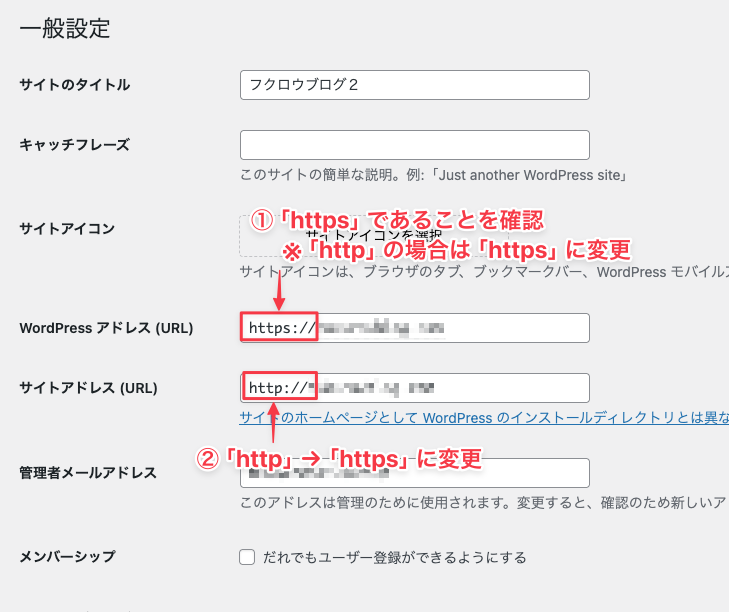
一般設定の画面に遷移するので以下の設定を施します。
2つのSSL化を確認する
- WordPressアドレス(URL):「https」であることを確認
- サイトアドレス(URL):「http」→「https」に変更
※WordPressアドレスが「http」の場合は「https」に変更しておきましょう。
変更が完了したら、最下部の「変更を保存」をクリックします。
以上でSSL化の設定が完了しました!
③ パーマリンクを設定する
パーマリンクとは、記事ごとに割り当てられる「URL(ウェブアドレス)」のことです。
初期設定では「自動」で割り当てられますが、「手動」で設定できるように変更します。
あとから変更もできますが、「公開済みの記事」のURLがすべて変わってしまいます。

変更する理由
| 理由 | 内容 |
| SEOに影響する | わかりやすく整理されたURLは検索エンジンに好まれる |
| 読者にも親切 | 「このURLの記事は何について書いているか」がひと目でわかる。 |
| リンク切れを防ぐ | 一度URLを公開したら、できるだけ変えないほうがいい。変えるとリンクが無効になることも。 |
Googleもパーマリンク(URL構造)について公式にガイドラインを出しており、わかりやすく整理されたURLを推奨しています。
参考:Google 検索における URL 構造のベスト プラクティス
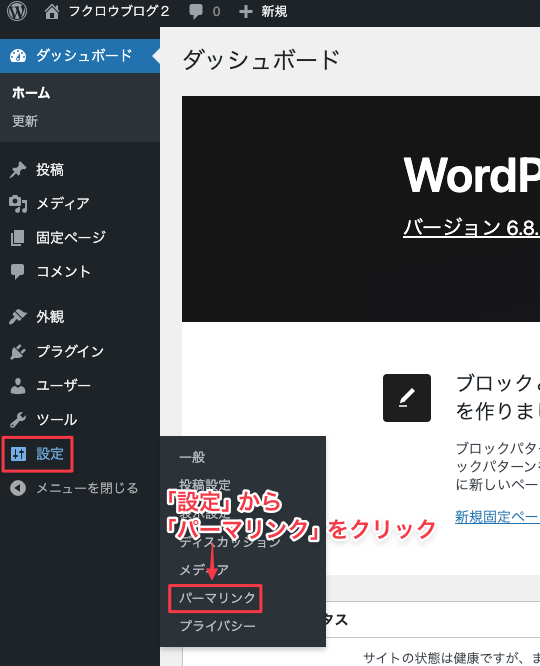
「設定」にカーソルを合わせると「パーマリンク」が表示されるので、クリックします。
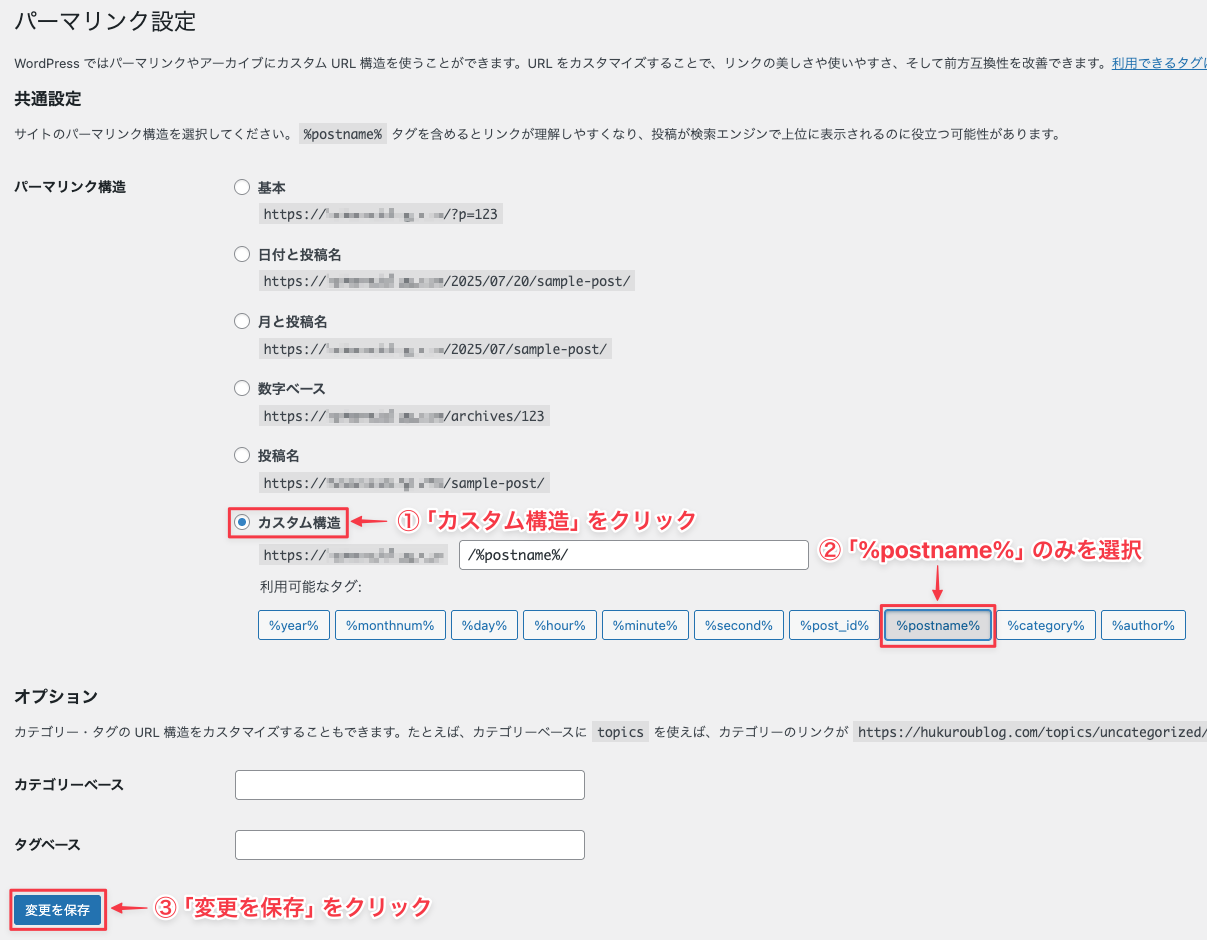
パーマリンク設定の画面に遷移するので、「カスタム構造」をクリックし、利用可能なタグの中から「%postname%」のみを選択し、「変更を保存」をクリックします。
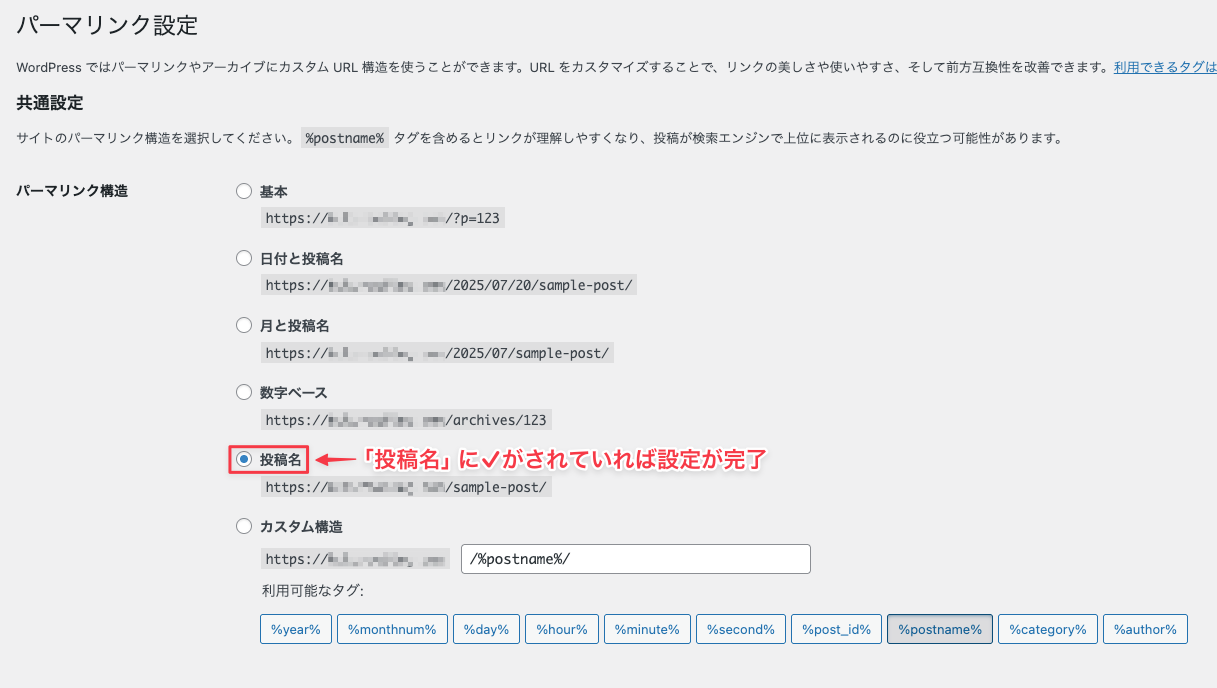
「変更を保存」をクリックすると、画面が更新されて「カスタム構造」→「投稿名」に✅️が変わります。
「投稿名」に✅️がされていれば設定が完了です!
注意:パーマリンクの設定は今後一切変更しない!
パーマリンクの設定を変更すると、「公開済みの記事」のURLがすべて変わってしまいます。
サイトのSEO評価や被リンク・内部リンクがすべてリセットされます。
補足 投稿時のパーマリンク作成方法
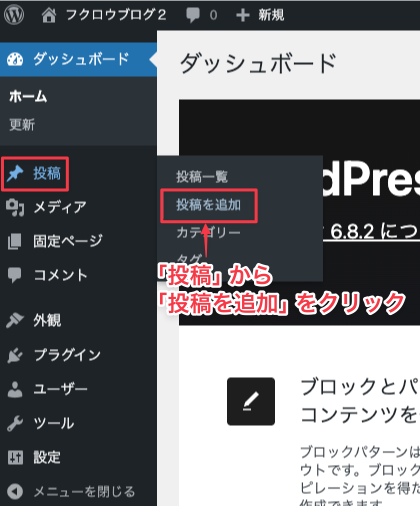
「投稿」にカーソルを合わせると「投稿を追加」が表示されるので、クリックします。
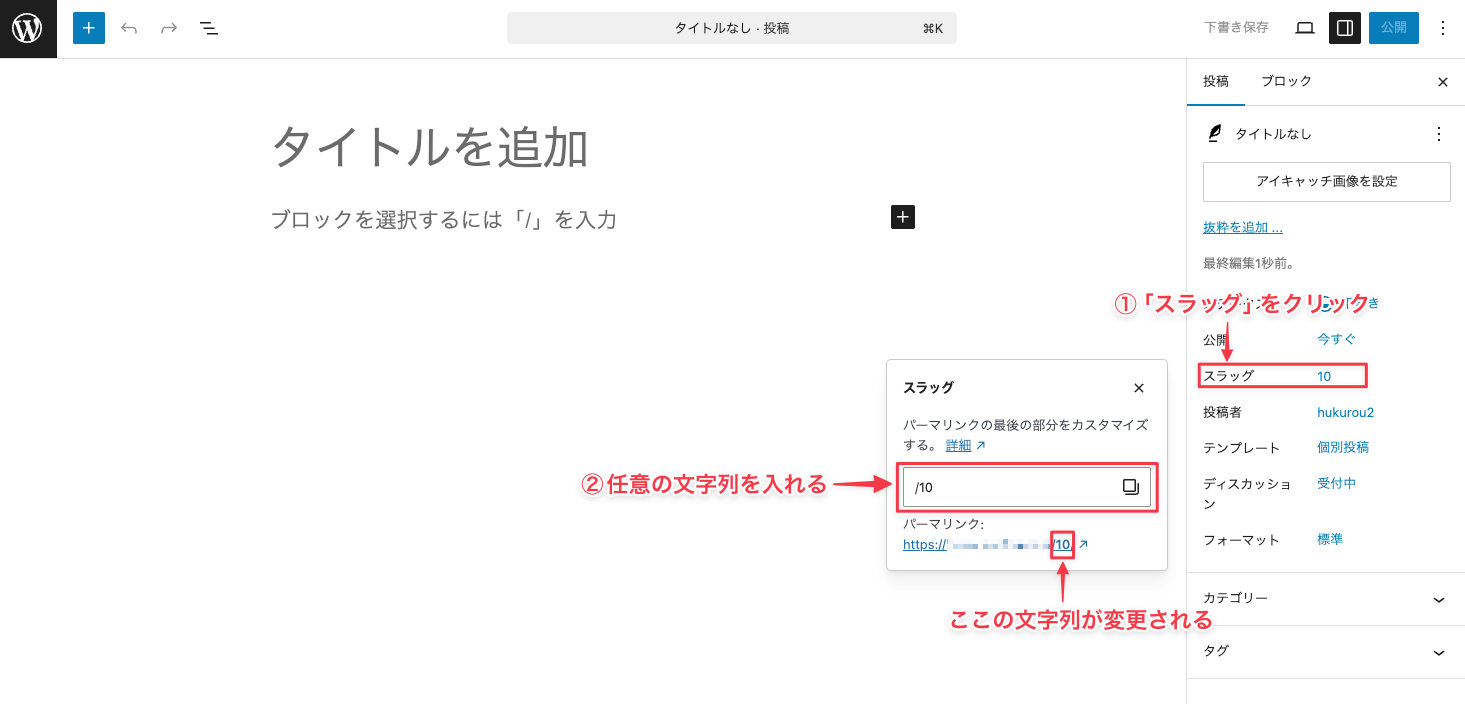
「投稿」の画面に遷移するので、「スラッグ」をクリックすると入力欄が表示されるので、任意の文字列を入力します。
※必ず半角英数字を入力しましょう。
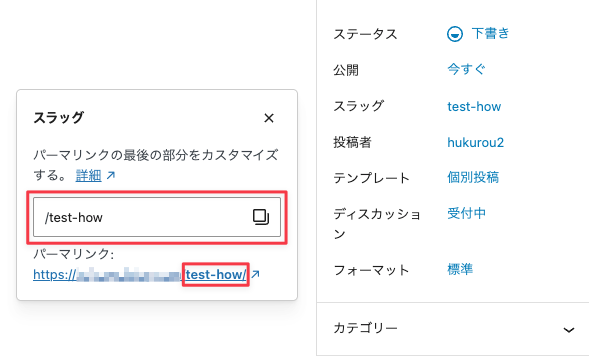
「test-how」と入力すると、上記のように変更されます。

④ WordPressプラグインを入れる
プラグインとはWordPressの機能を追加・拡張できる「便利な追加ソフト」のことです。
WordPressが「スマホ本体」だとすると、プラグインは「アプリ」のようなイメージです。
プラグインを入れることでセキュリティを強化したり、自動でバックアップを取ったり、お問い合わせフォームを設置したりできます。
便利ですが、入れすぎるとサイトが重くなることもあるので、本当に必要なものだけ選びましょう!
おすすめのプラグイン
- SiteGuard WP Plugin(セキュリティ強化)
- Contact Form 7(問い合わせフォーム作成)
- Akismet Anti-spam(スパムコメント対策)
- BackWPup(自動バックアップ取得)
別記事で「プラグインの導入方法」を紹介しています。
関連記事:【導入必須】WordPressおすすめのプラグイン6選
⑤ ASPに登録する
ASPとは、アフィリエイト・サービス・プロバイダの略で、「広告主」と「ブログの運営者(あなた)」をつなぐ仲介業者のことです。

おすすめのASP
| ASP名 | 特徴 | 審査 |
| A8.net | 日本最大級のASP
案件数が圧倒的に多く、初心者にも使いやすい |
なし(サイトがなくてもOK) |
| インフォトップ | AFFINGER6を紹介できる | なし |
ASPによって紹介できる商品が決まっているので、あなたにあったものを選んで登録しましょう。
XServer(エックスサーバー)の解約方法
エックスサーバーでサイトの開設方法を紹介してきましたが、解約方法も画像付きで紹介していきます。
解約を確定しても「利用期限」まで使うことができるので、安心してください。
解約の手順
① 「︙」→「契約情報」をクリック
② 「解約する」をクリック
③ 「解約申請を進める」をクリック
④ アンケートのQ1〜Q3を回答して「解約を確定する」をクリック
①「︙」→「契約情報」をクリック
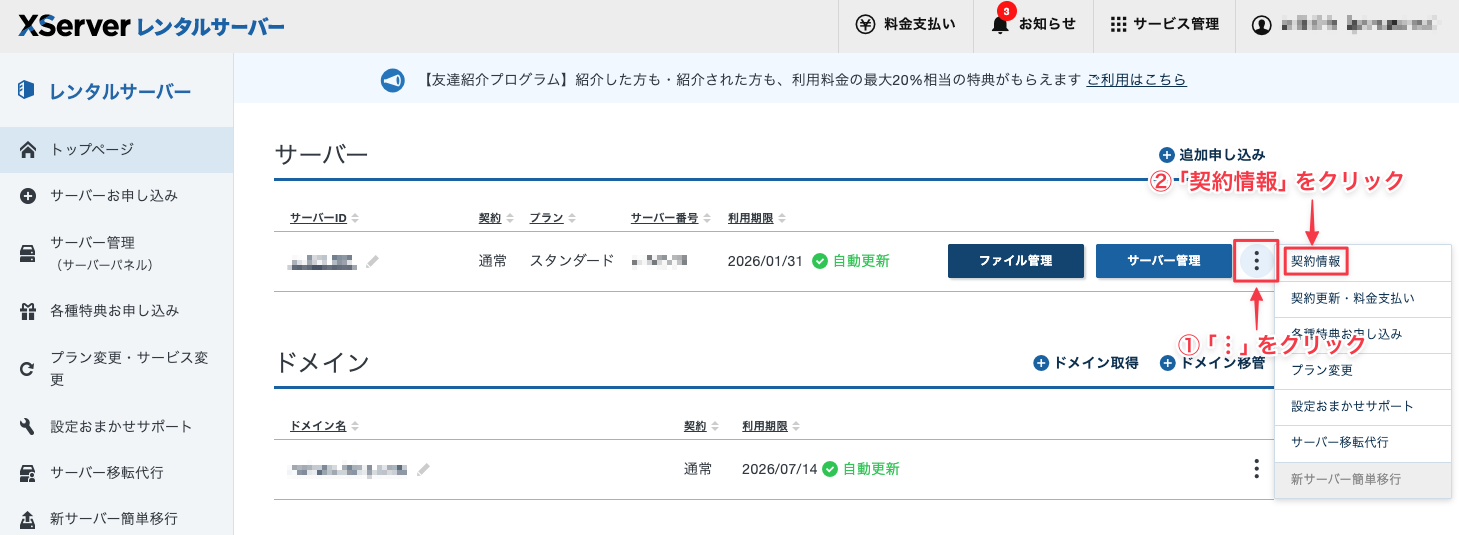
エックスサーバーアカウントにログインし、サーバーIDの右にある「︙」をクリックすると、「契約情報」が表示されるのでクリックします。
②「解約する」をクリック
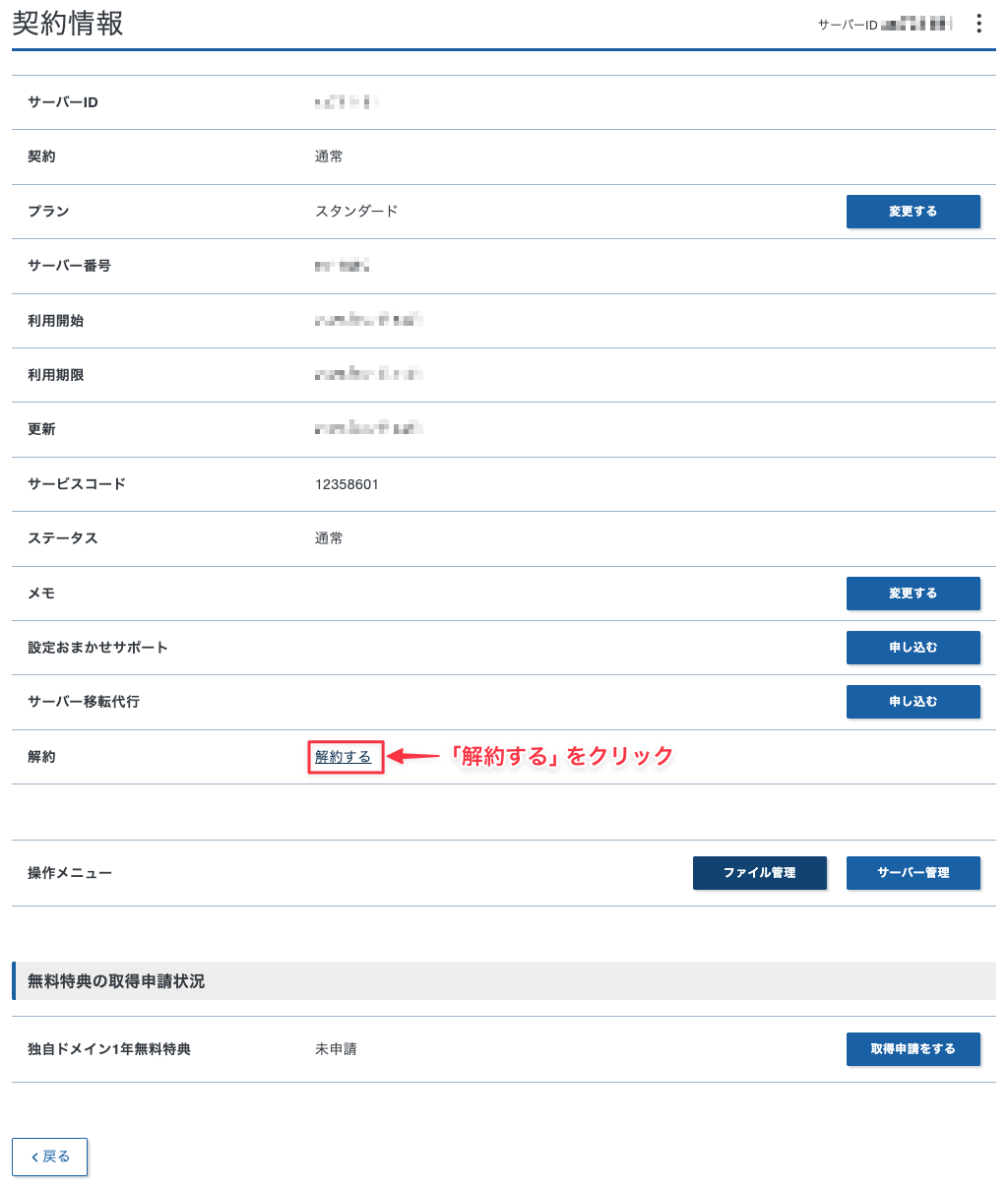
「契約情報」の画面に遷移するので、「解約」から「解約する」をクリックします。
③「解約申請を進める」をクリック
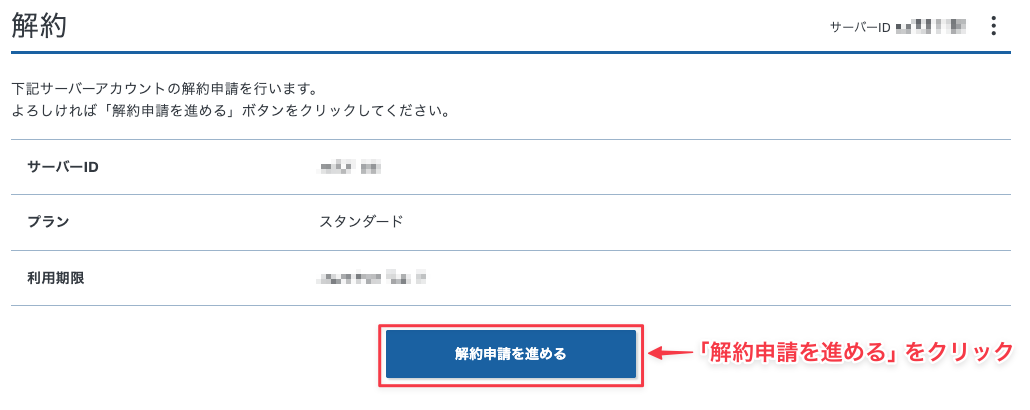
「解約」の画面に遷移するので、内容を確認して「解約申請を進める」をクリックします。
④ アンケートのQ1〜Q3を回答して「解約を確定する」をクリック
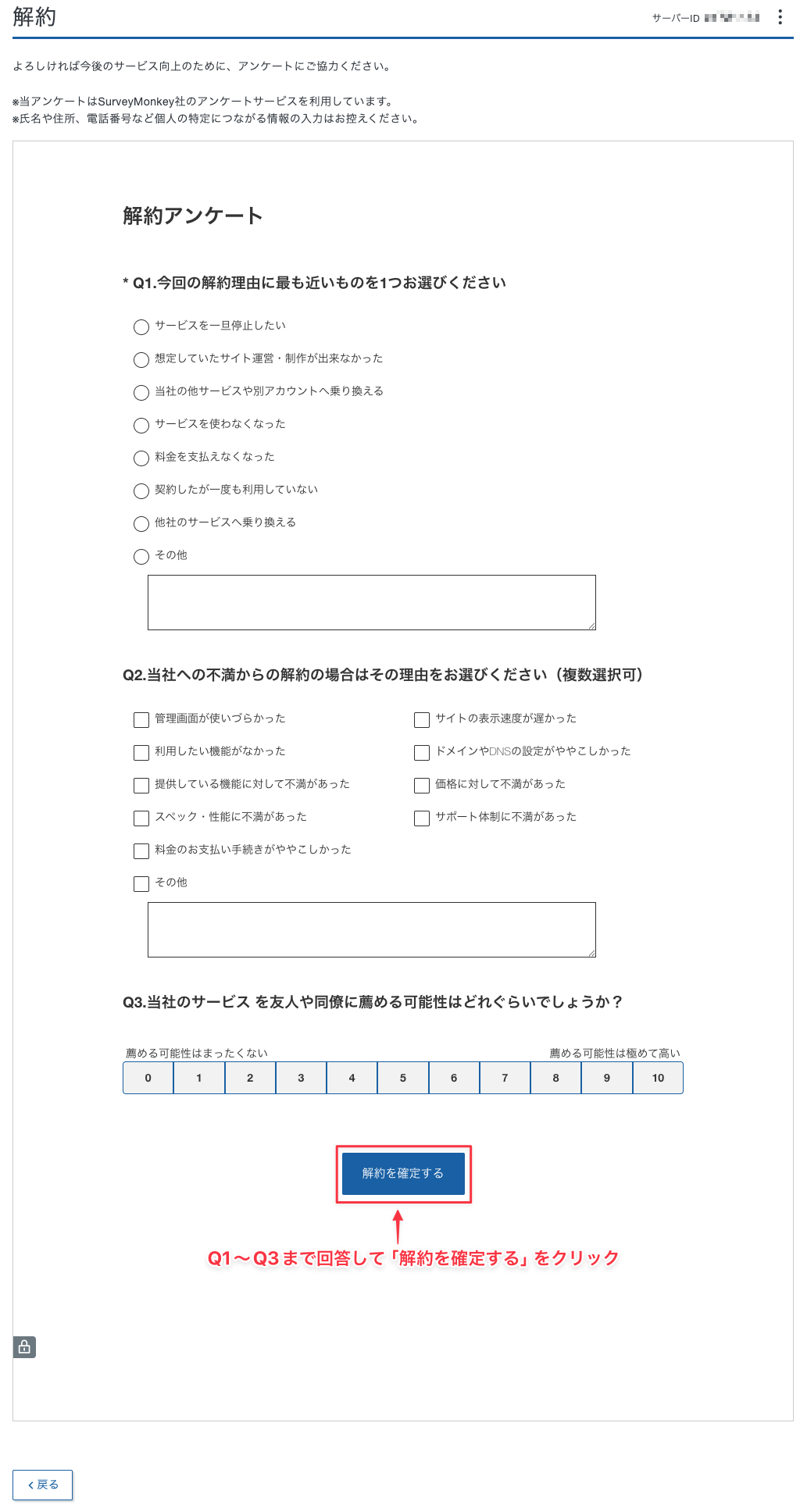
最後に解約アンケートの画面に遷移するので、Q1〜Q3に回答して「解約を確定する」をクリックします。
※クリックしたら解約が確定します。
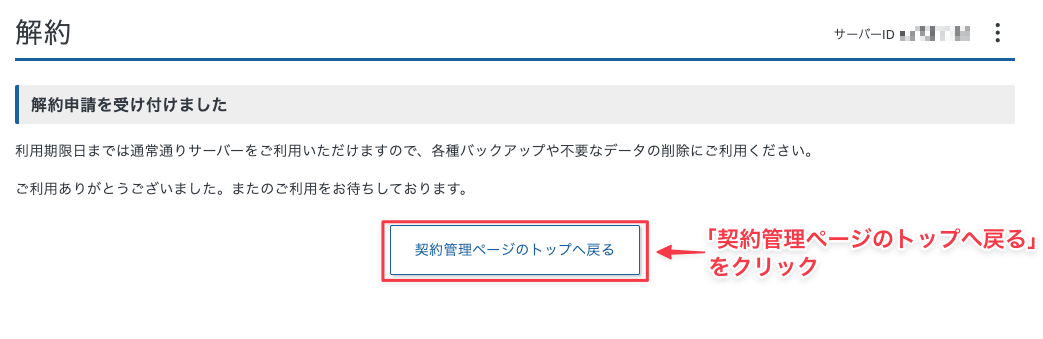
解約申請の受付完了の画面に遷移するので、内容を確認して「契約管理ページのトップへ戻る」をクリックします。

選択したサーバーIDが「契約:解約」となっていれば完了です。

自動で解約・削除される
- ドメイン設定の削除
- クレジットカード情報の削除
- ドメインの解約
- エックスサーバーアカウントの退会手続き
補足 誤って解約申請をしてしまったときの対応
誤って解約申請をして「契約:解約」となっている場合でも、利用期限内であれば解約申請をキャンセルすることができます。
解約キャンセルの手順
「︙」→「契約情報」をクリック
「解約申請をキャンセルする」をクリック
「解約申請をキャンセルする」を確定する
①「︙」→「契約情報」をクリック
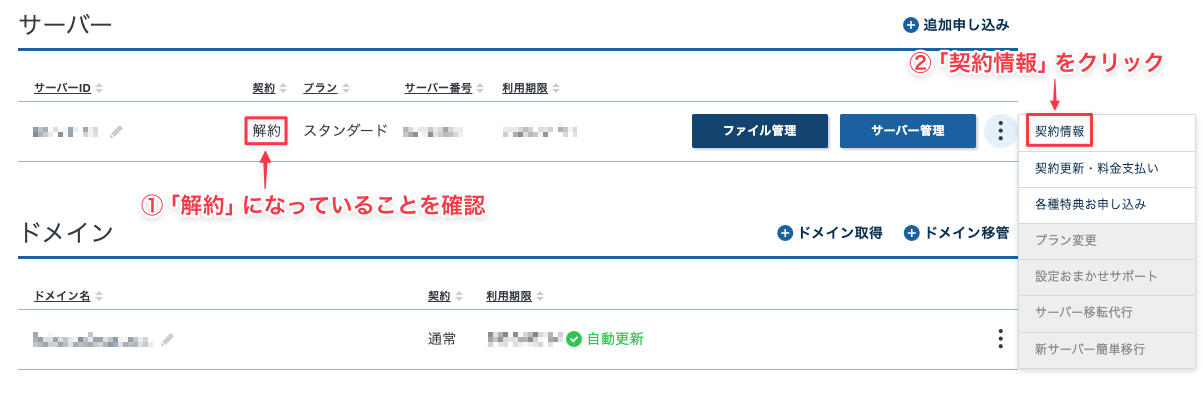
エックスサーバーアカウントにログインし、「契約:解約」となっていることを確認し、サーバーIDの右にある「︙」をクリックすると、「契約情報」が表示されるのでクリックします。
②「解約申請をキャンセルする」をクリック
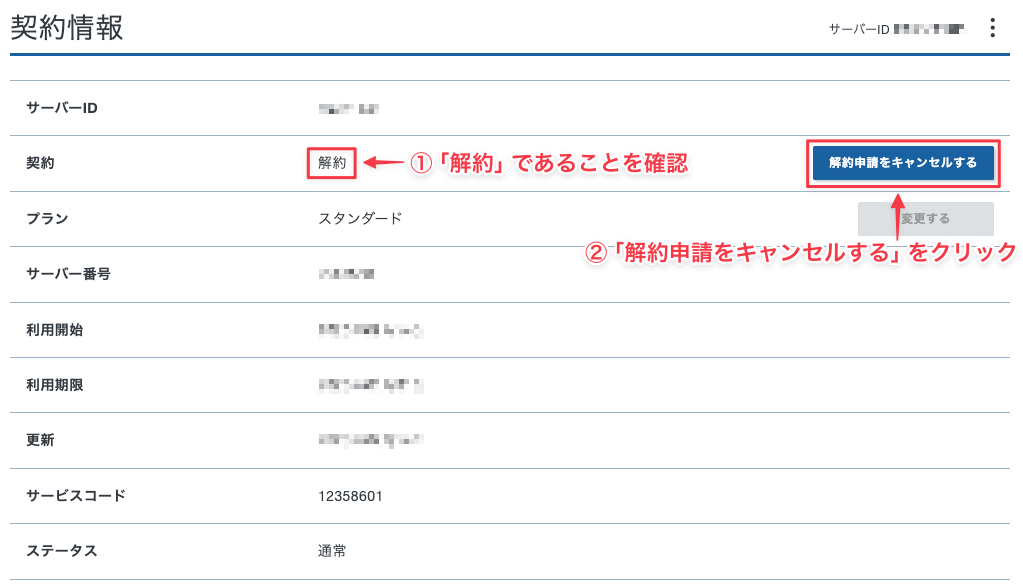
契約情報の画面に遷移するので、「契約:解約」であることを確認し「解約申請をキャンセルする」をクリックします。
③「解約申請をキャンセルする」を確定する
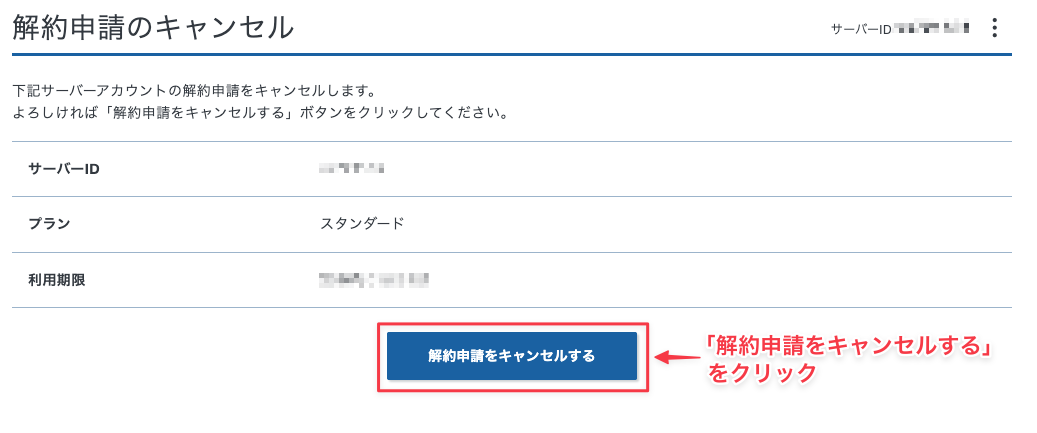
解約申請のキャンセル画面に遷移するので、内容を確認し「解約申請をキャンセルする」をクリックします。
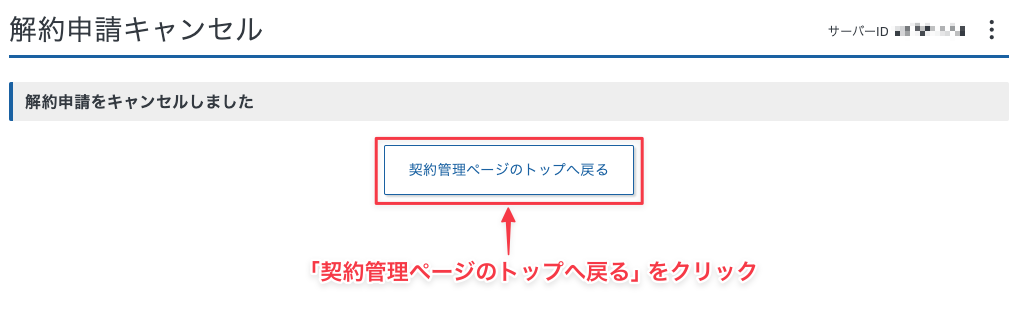
解約申請キャンセルの画面に遷移するので「契約管理ページのトップへ戻る」をクリックします。
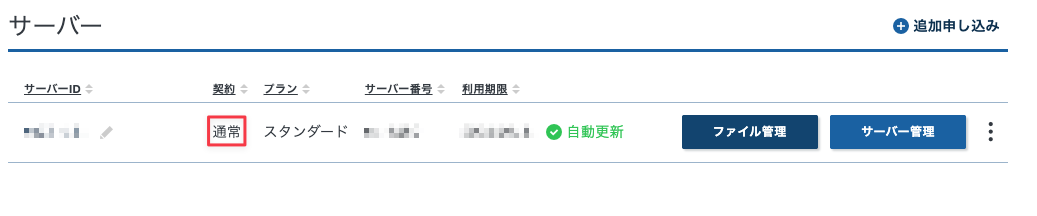
選択したサーバーIDが「契約:通常」となっていれば完了です。

まとめ
この記事では、WordPressブログの開設から初期設定まで紹介してきました。
WordPressブログを始めるなら、エックスサーバー初心者でも安心してブログ運営を始められるのが大きな魅力です。これからブログを始めたい方は、第一歩を踏み出してみてください。
今回は以上です。
最後まで読んでいただき、ありがとうございました。